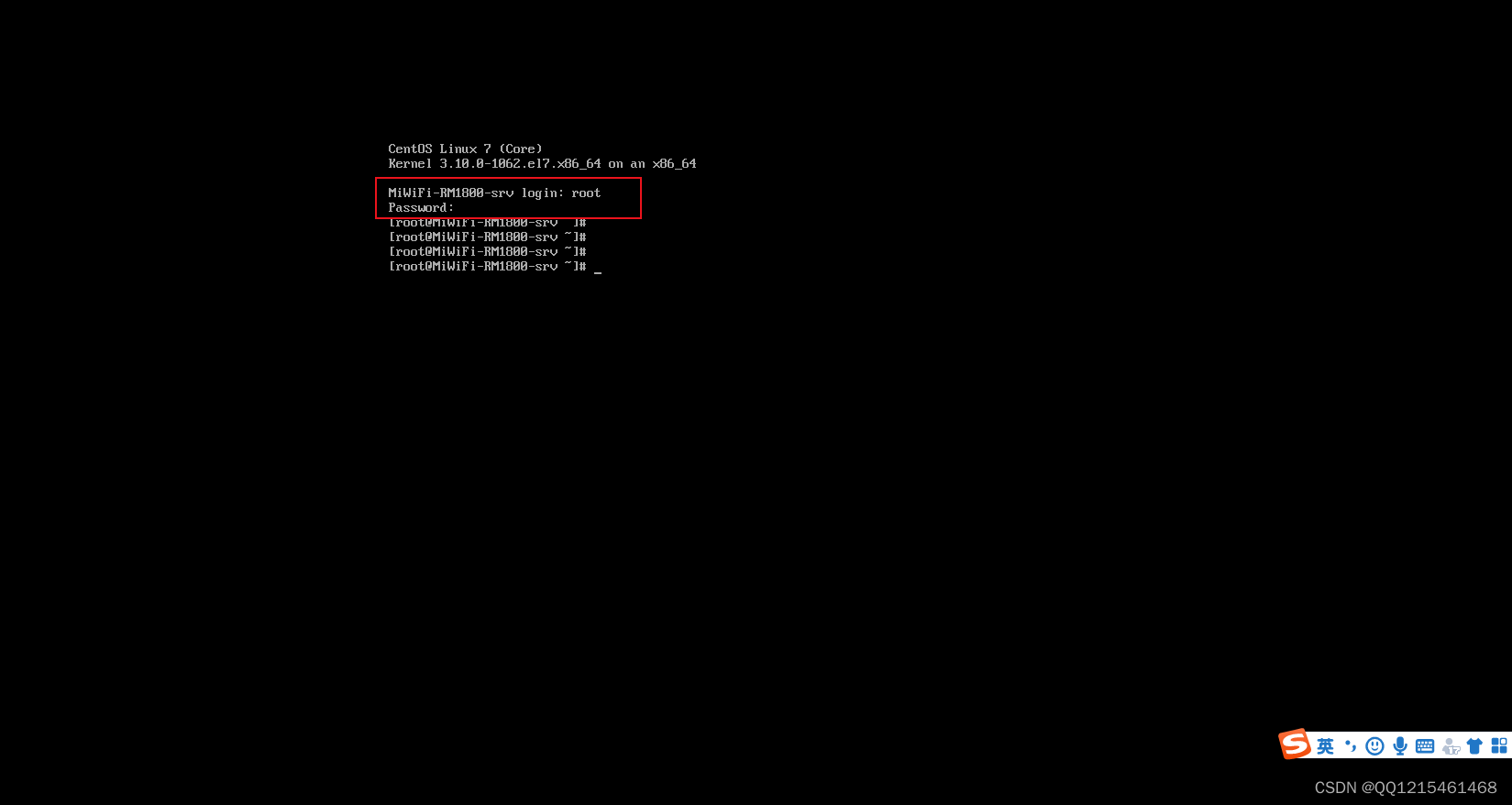最专业网站建设seo排名优化教学
文章目录
- 一、打开VMware Workstation虚拟机
- 二、创建新的虚拟机
- 三、选择自定义——下一步
- 四、选择虚拟机版本——下一步
- 五、选择稍后安装操作系统——下一步
- 六、选择需要安装的Linux版本——下一步
- 七、虚拟机取名——选择虚拟机安装路径——下一步
- 八、根据自己电脑的性能进行处理器数量分配——下一步
- 九、根据自己电脑的性能进行内存分配——下一步
- 十、选择桥接——下一步
- 十一、默认选择直接下一步
- 十二、默认选择直接下一步
- 十三、默认选择直接下一步
- 十四、分配磁盘大小(分配的磁盘大小不会立即占用自己电脑的磁盘容量,会根据虚拟机的大小慢慢占用)——下一步
- 十五、默认选择直接下一步
- 十六、选择自定义硬件
- 十七、选择新CD——浏览需要安装的Linux镜像文件——关闭
- 十八、选择完成
- 十八、开启刚才创建好的虚拟机
- 十九、用键盘的上键选择Install CentOS 7——然后按回车(等待安装)
- 二十、选择英文——点击继续
- 二十一、选择软件选择
- 二十二、本教程选择带有图形化页面
- 二十三、选择安装位置
- 二十四、选择自动配置分区——点击完成
- 二十五、选择网络和主机名——打开以太网——点击完成
- 二十六、点击开始安装
- 二十七、设置ROOT管理员密码——密码太简单会有提示需要点击两次完成即可
- 二十八、等待安装
- 二十九、安装完成后点击重启
- 三十、默认选择第一个启动就行
- 三十一、同意许可证
- 三十二、点击完成配置
- 三十三、语言选择汉语——点击前进
- 三十四、键盘布局选择汉语——点击前进
- 三十五、不想暴露隐私就关闭——点击前进
- 三十六、时间默认中国上海——点击前进
- 三十七、直接跳过
- 三十八、设置一个用户名——点击前进
- 三十九、设置一个符合要求的密码——点击前进
- 四十、点击开始使用即可
- 四十一、带有图形可视化界面Linux操作系统安装完成
- 扩展
- 1.按Ctrl+Alt+F2这三个键可以切换到无图形化界面(存命令界面)
- 2.输入用户名按回车,在输入密码按回车即可登录(输入密码的时候是不显示的)
- 3.在无图形可视化界面按Ctrl+Alt+F1可以切换回有图形可视化界面
一、打开VMware Workstation虚拟机
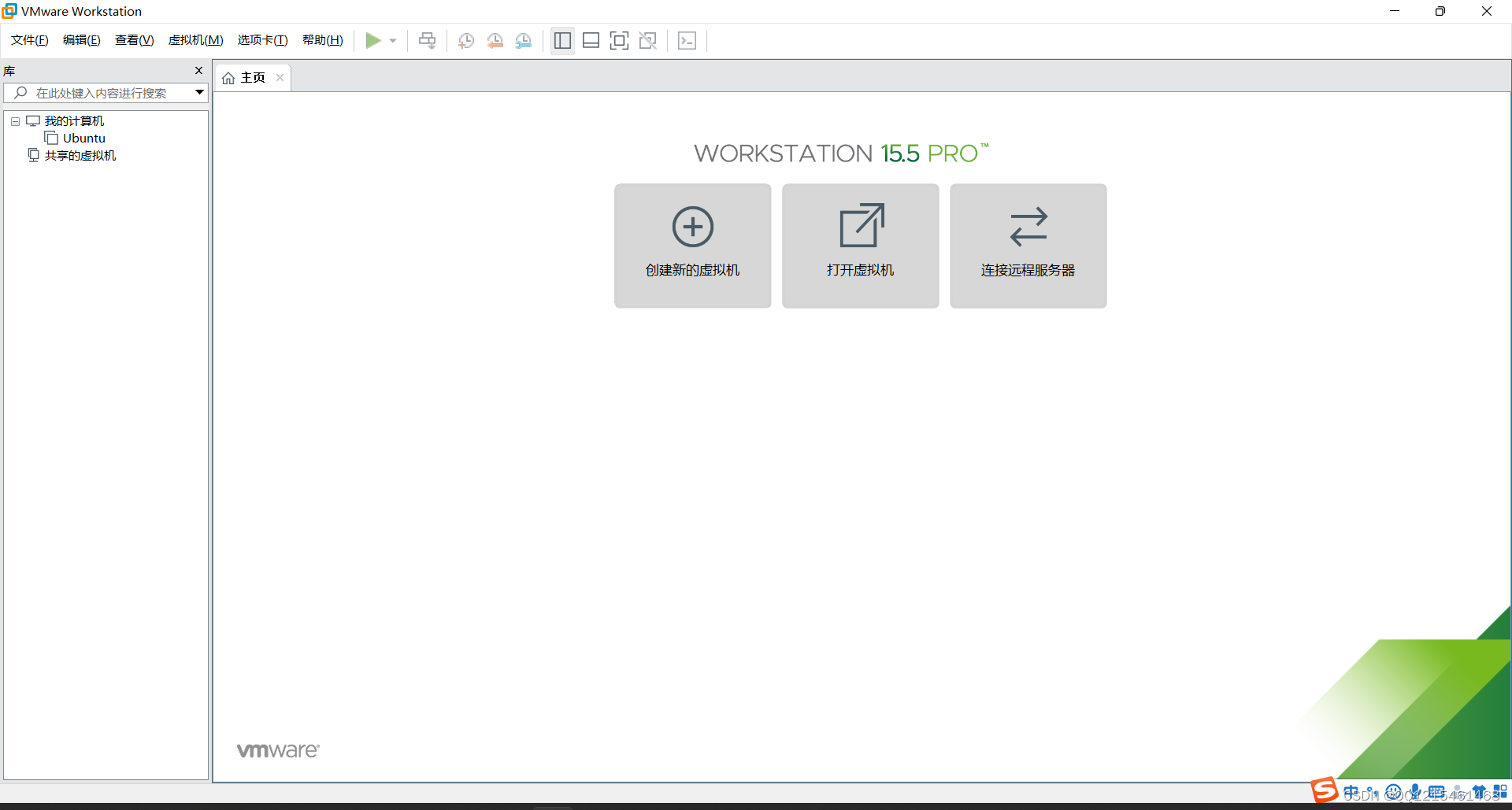
二、创建新的虚拟机
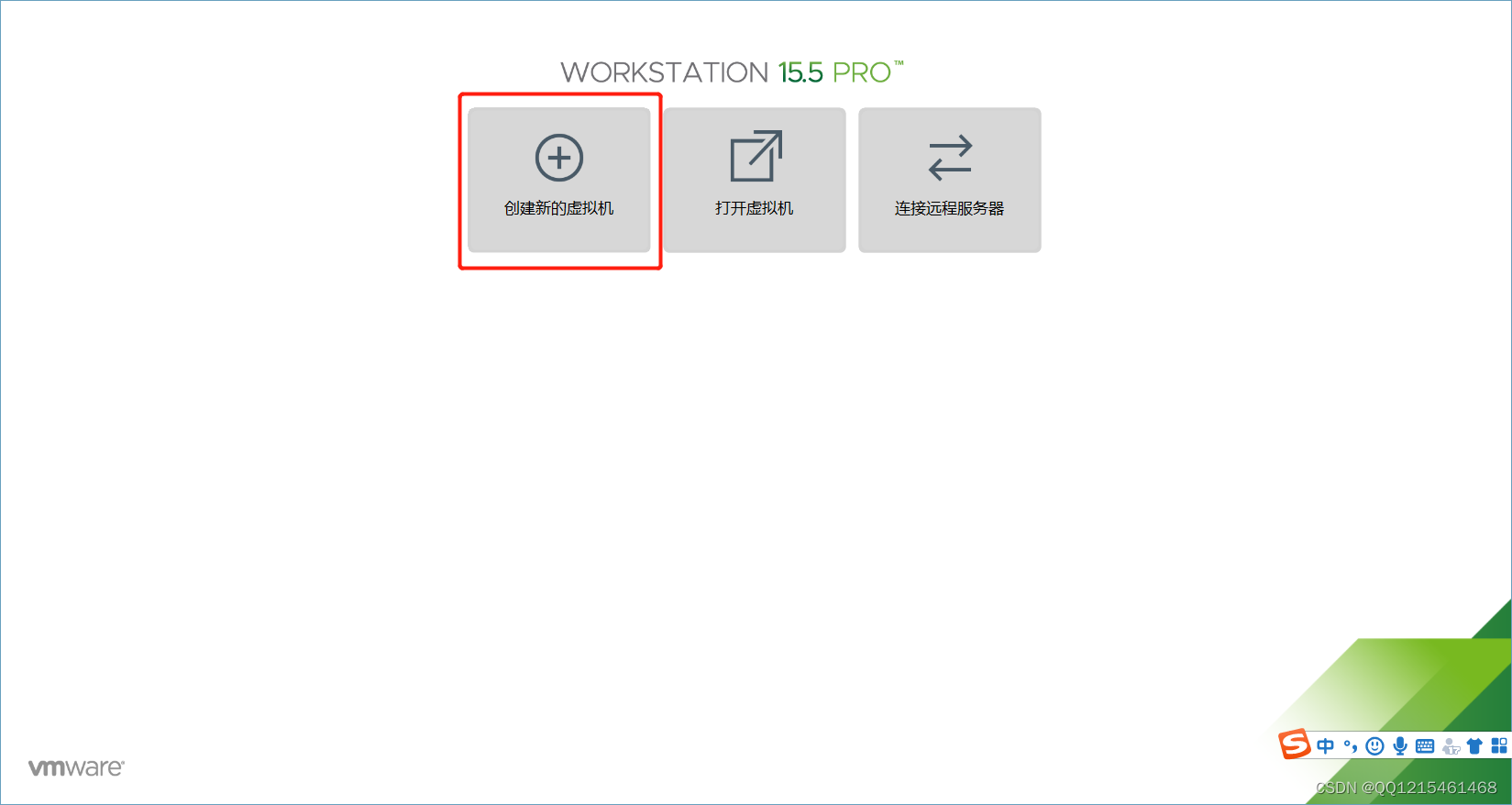
三、选择自定义——下一步
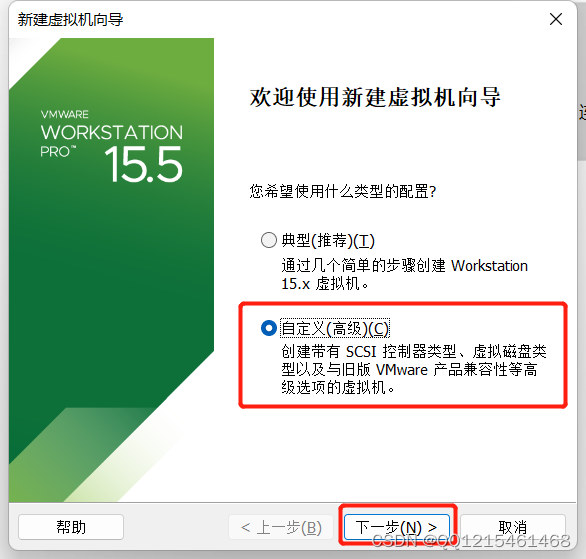
四、选择虚拟机版本——下一步
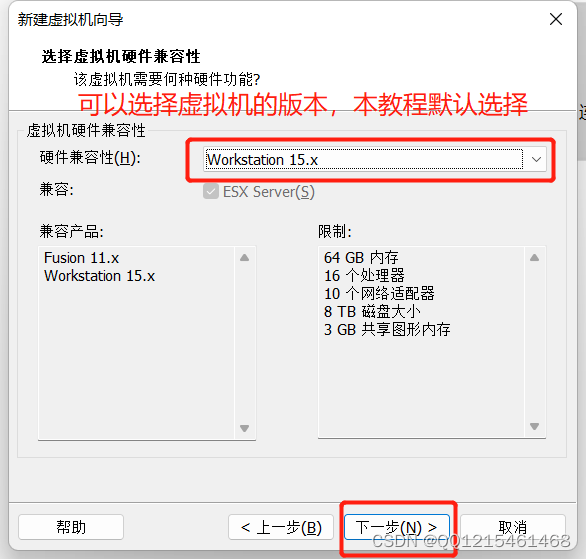
五、选择稍后安装操作系统——下一步
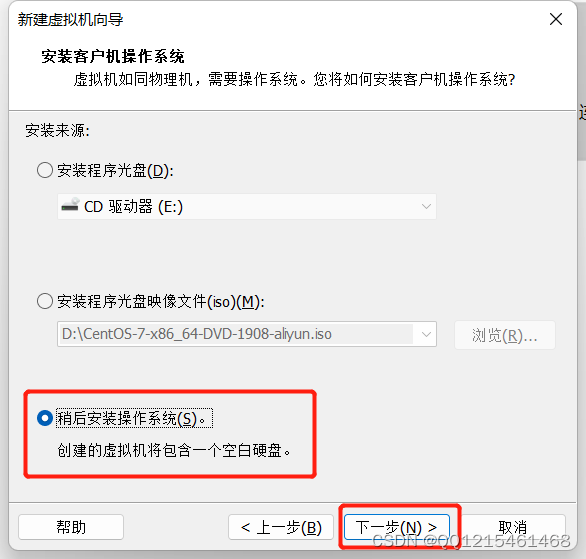
六、选择需要安装的Linux版本——下一步
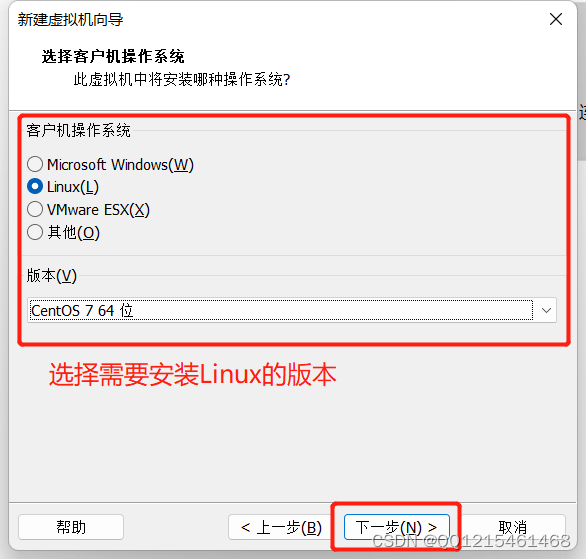
七、虚拟机取名——选择虚拟机安装路径——下一步
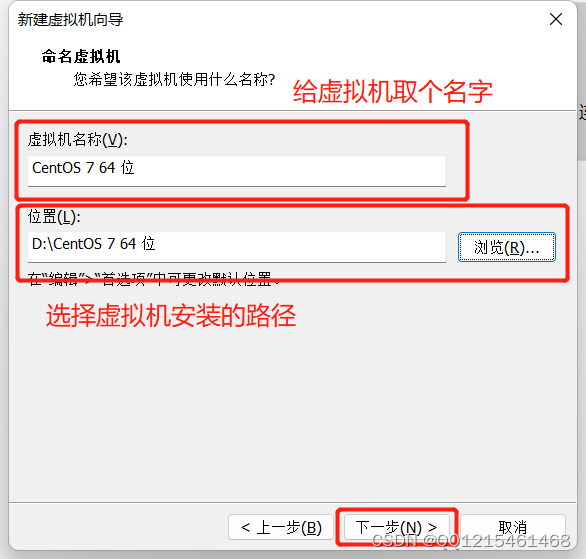
八、根据自己电脑的性能进行处理器数量分配——下一步
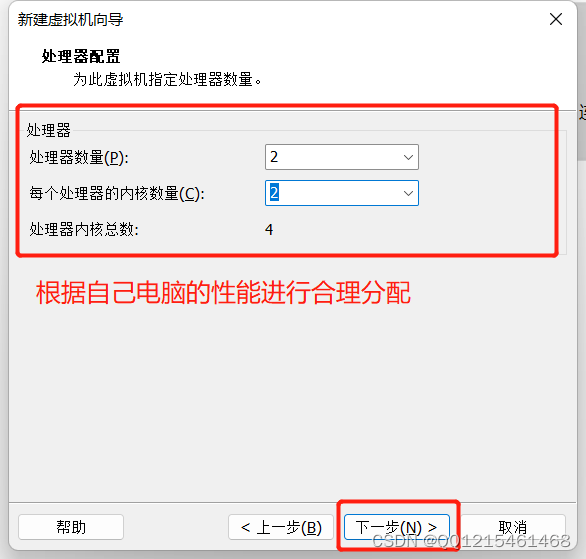
九、根据自己电脑的性能进行内存分配——下一步
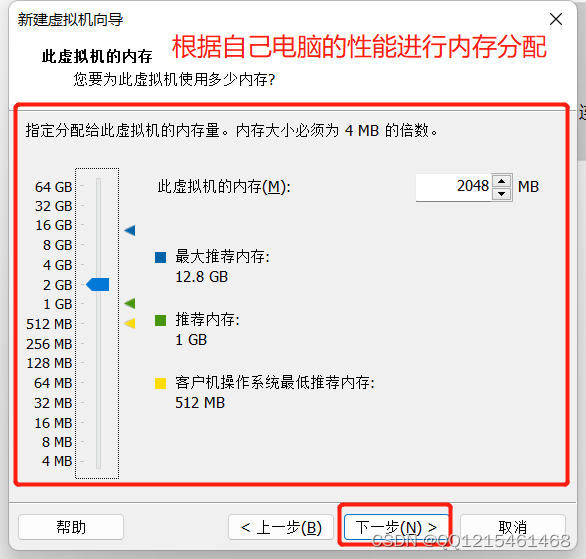
十、选择桥接——下一步
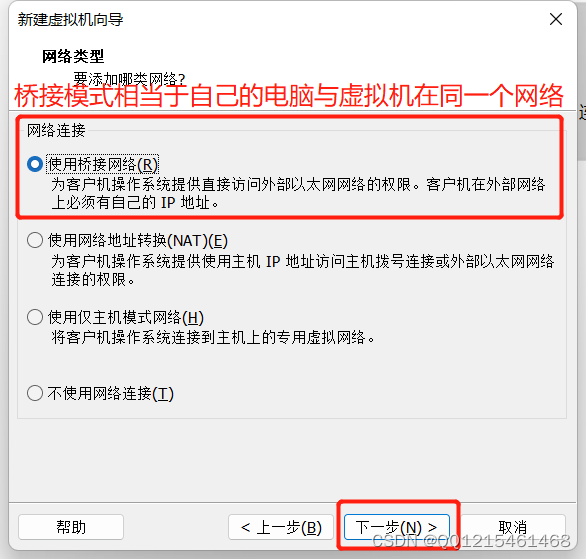
十一、默认选择直接下一步
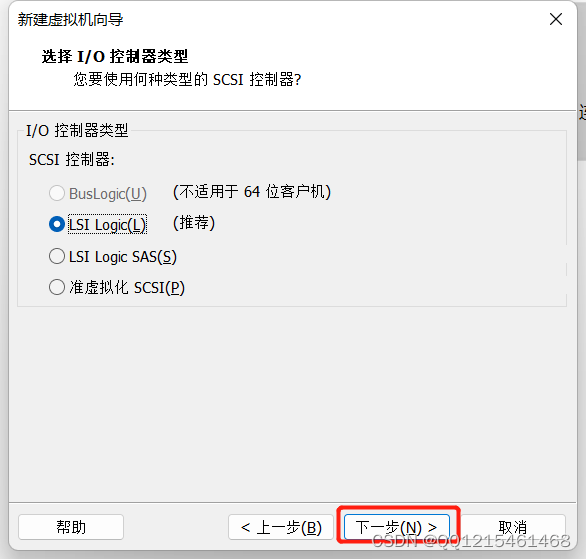
十二、默认选择直接下一步
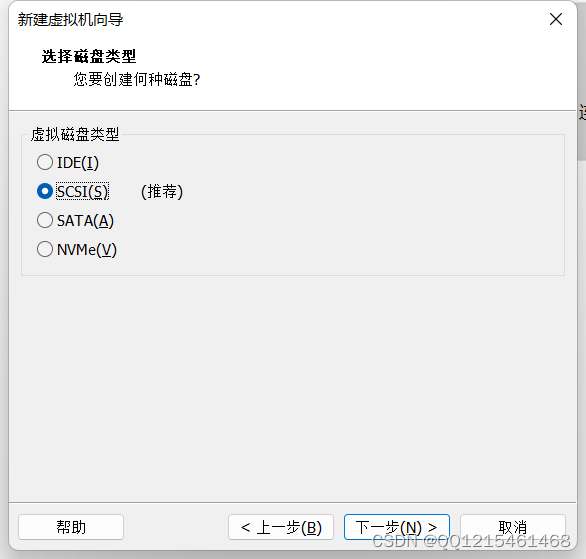
十三、默认选择直接下一步
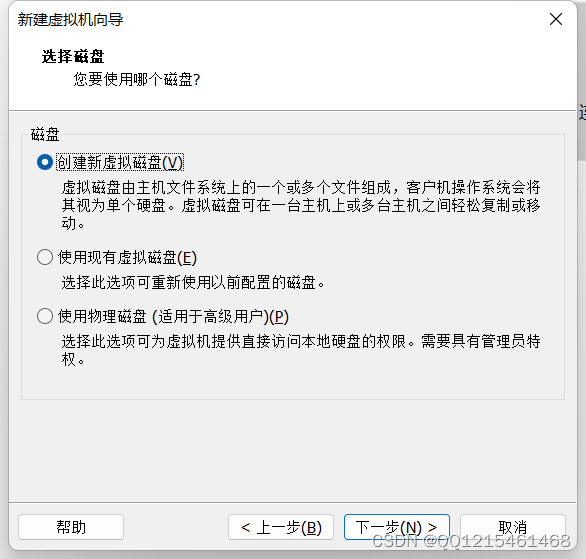
十四、分配磁盘大小(分配的磁盘大小不会立即占用自己电脑的磁盘容量,会根据虚拟机的大小慢慢占用)——下一步
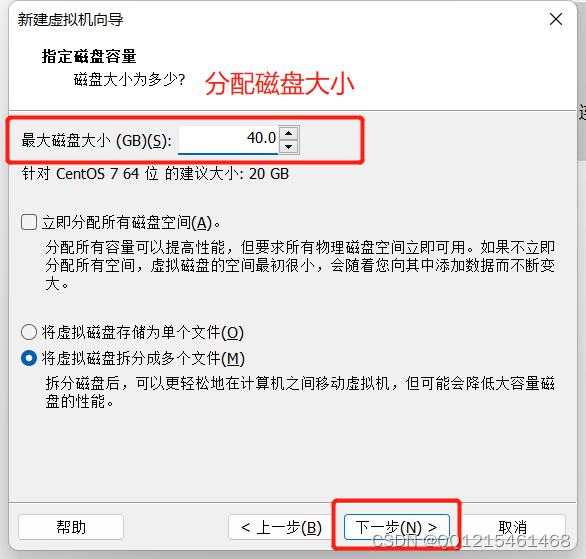
十五、默认选择直接下一步
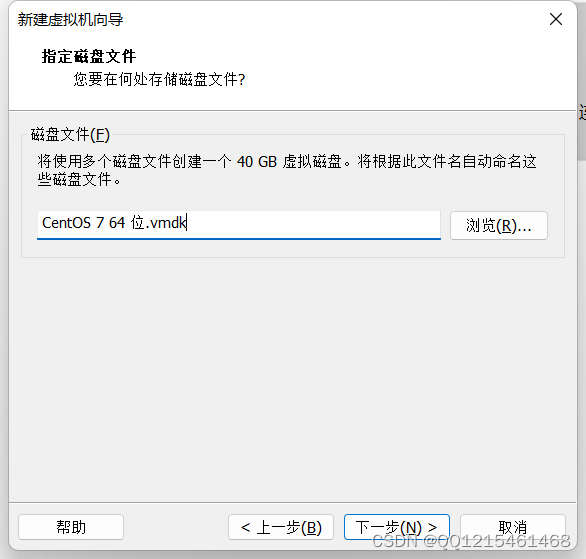
十六、选择自定义硬件
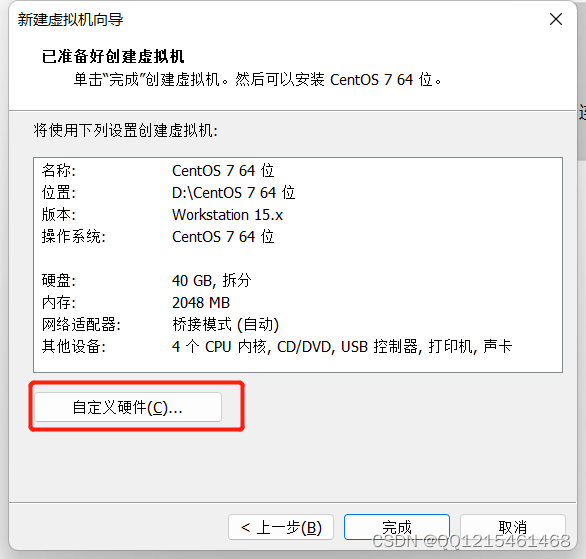
十七、选择新CD——浏览需要安装的Linux镜像文件——关闭
这里看到内存和处理器都是之前设置好的,如果需要修改也可以进行修改,后续也可以根据实际需求进行修改,声卡和打印机用不到可以选择移除,根据自己实际需求进行操作
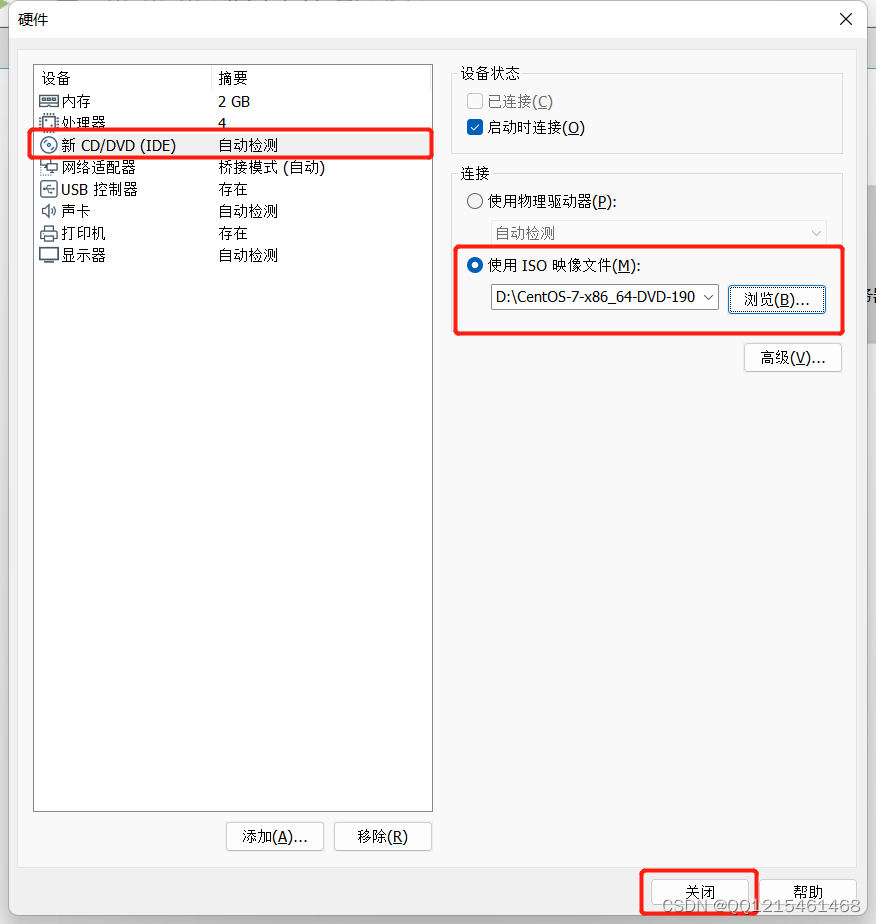
十八、选择完成
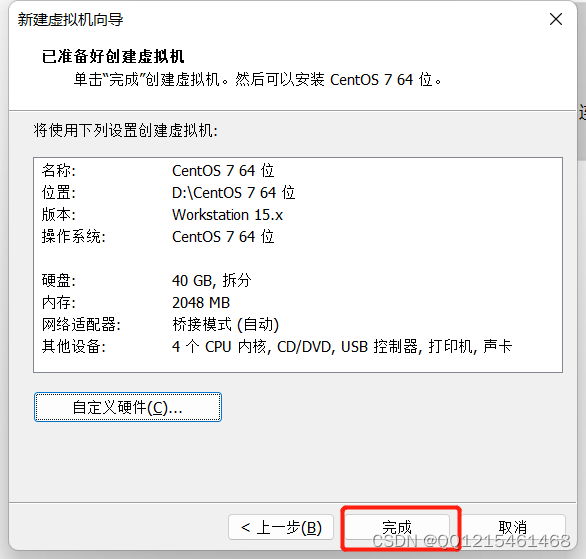
十八、开启刚才创建好的虚拟机
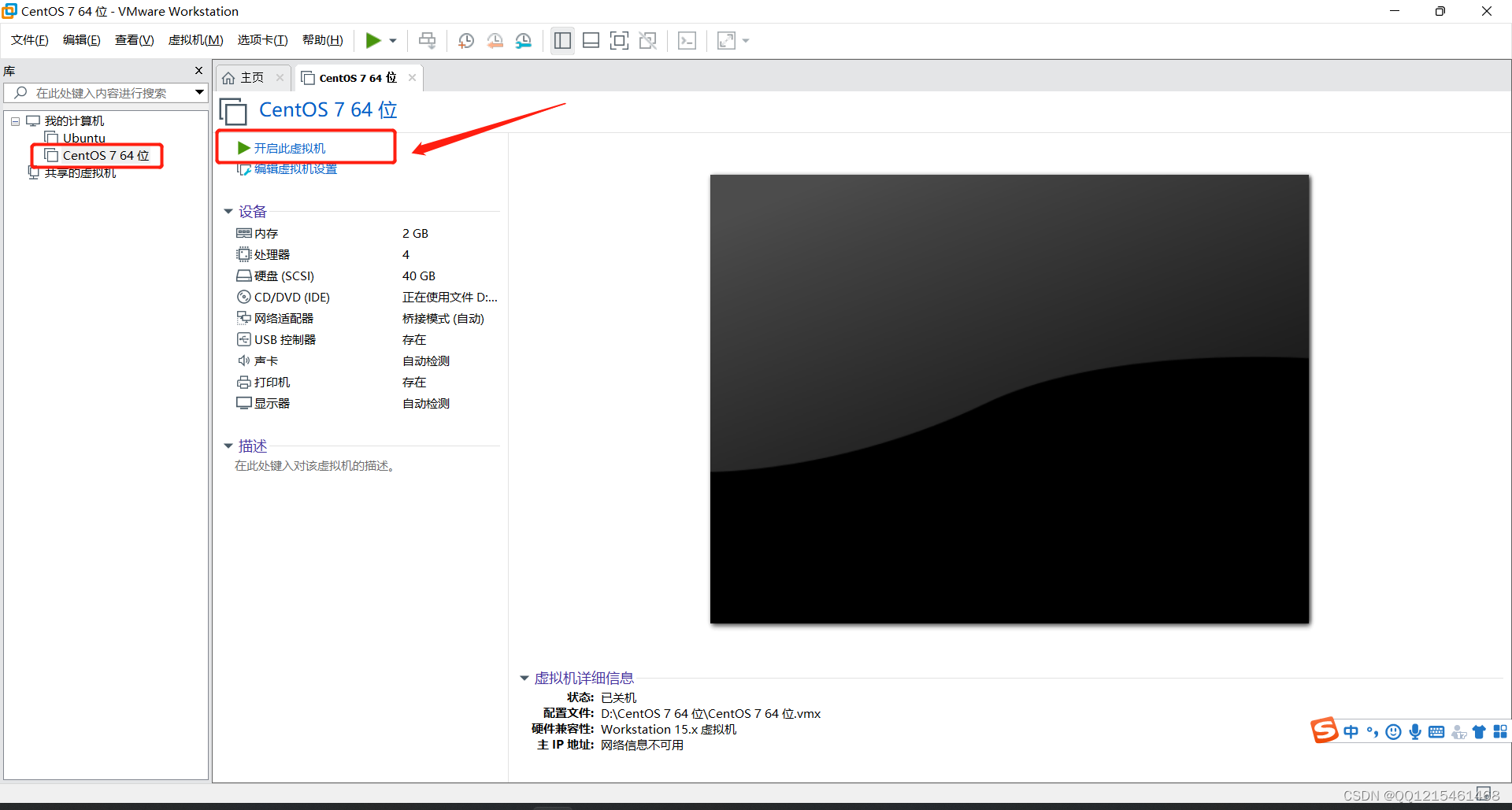
十九、用键盘的上键选择Install CentOS 7——然后按回车(等待安装)
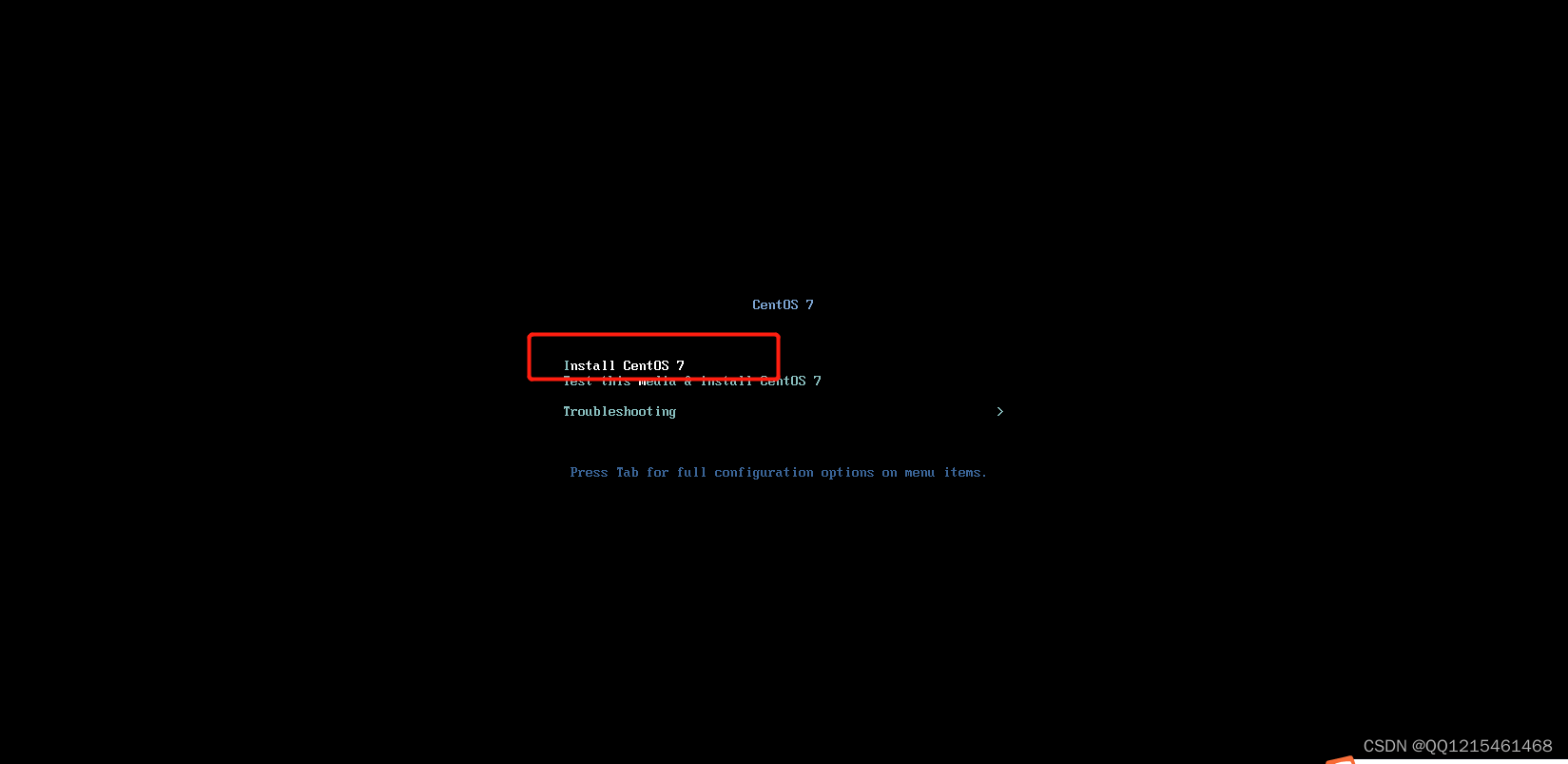
二十、选择英文——点击继续
此处也有英文,可以使用中文熟悉熟悉。安装完以后也可以进行中英文切换。
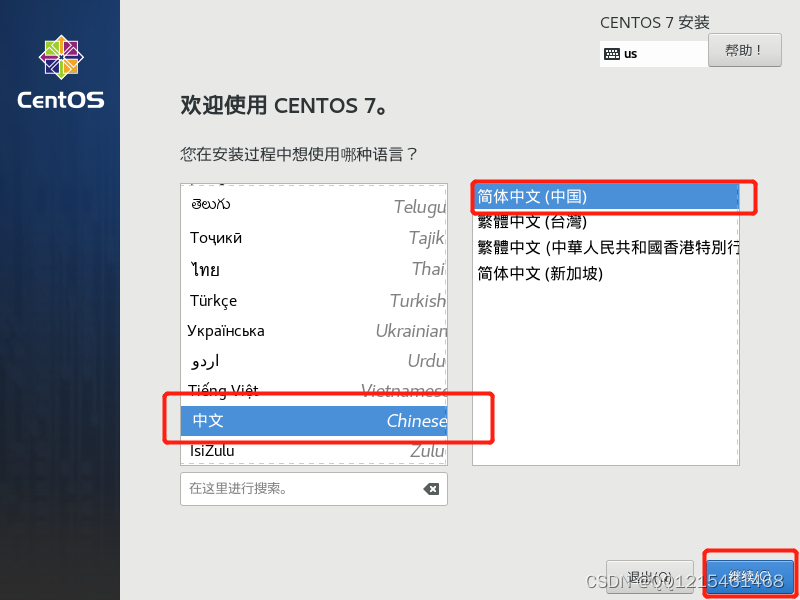
二十一、选择软件选择
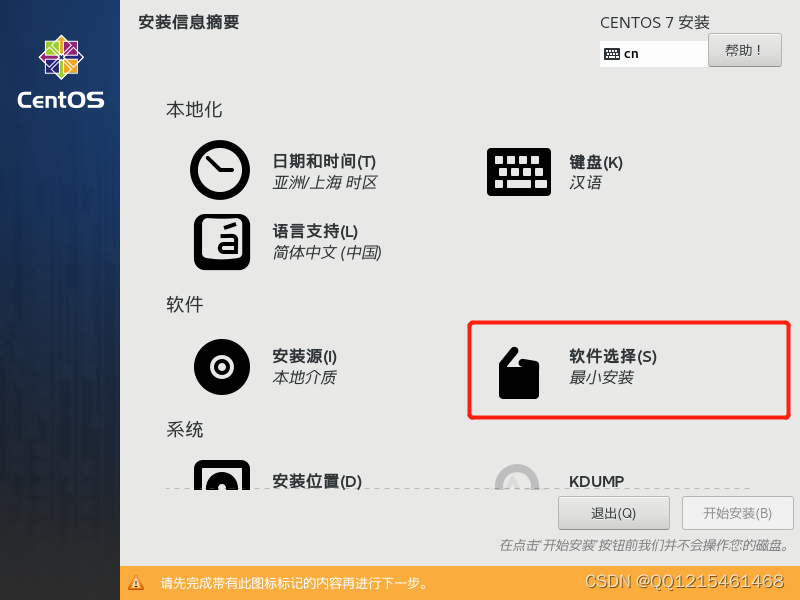
二十二、本教程选择带有图形化页面
带有GUI的服务器之前的安装都是不带图形化界面的,安装图形化界面之后也可以进行非图形化界面切换
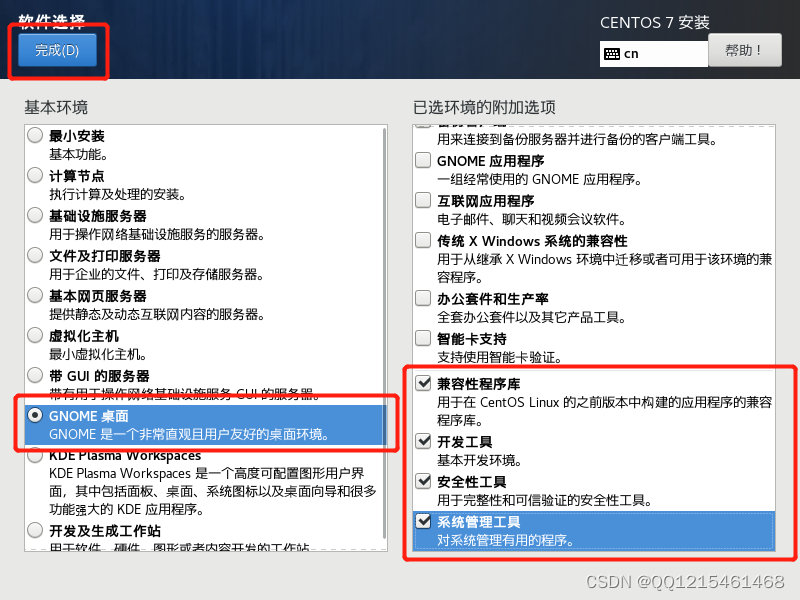
二十三、选择安装位置
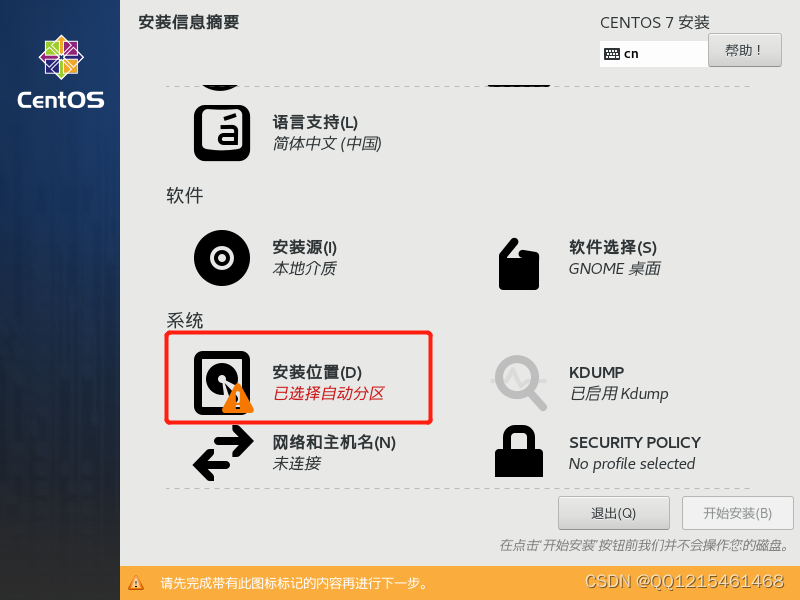
二十四、选择自动配置分区——点击完成
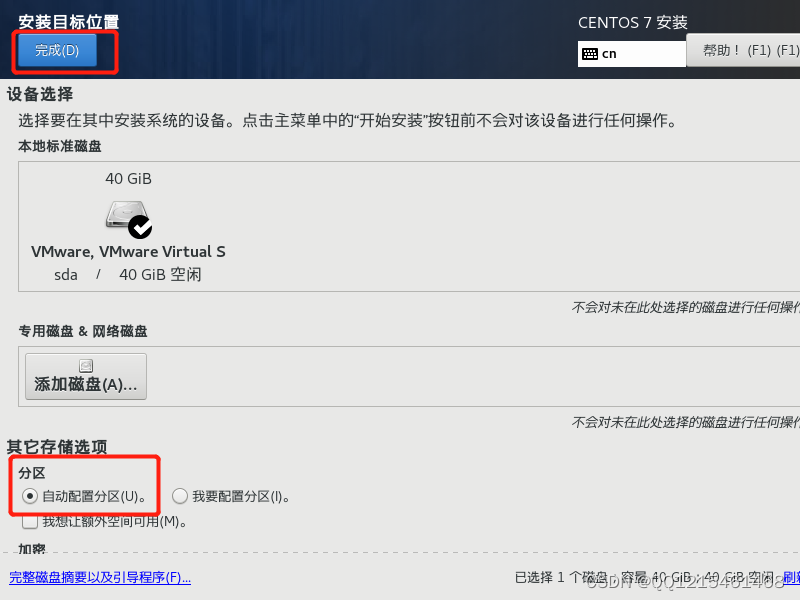
二十五、选择网络和主机名——打开以太网——点击完成
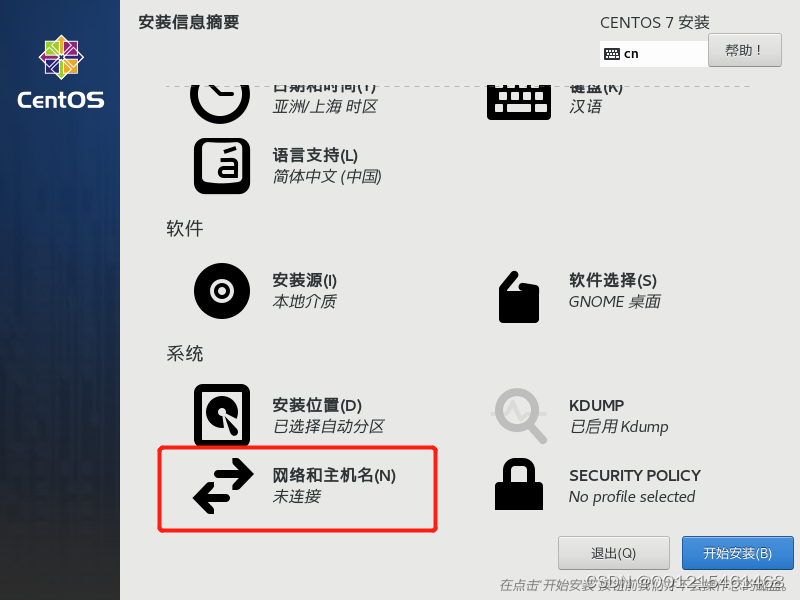
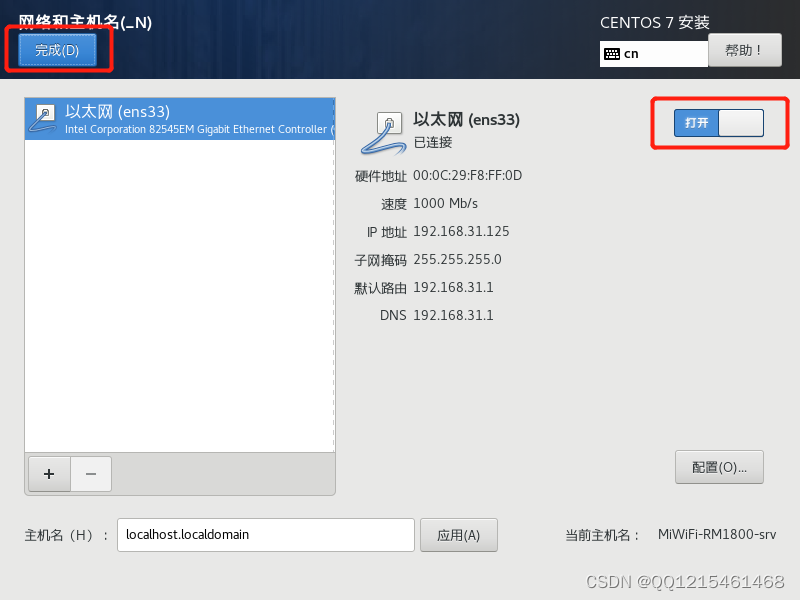
二十六、点击开始安装
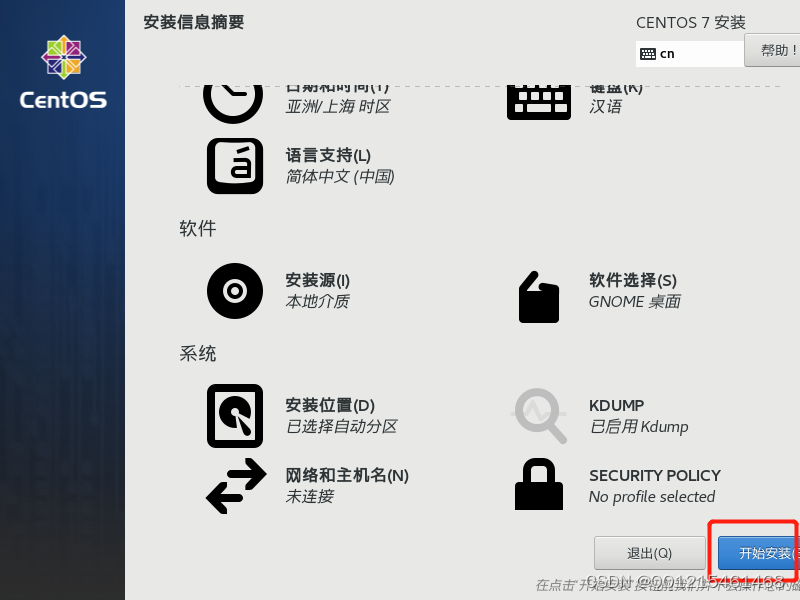
二十七、设置ROOT管理员密码——密码太简单会有提示需要点击两次完成即可
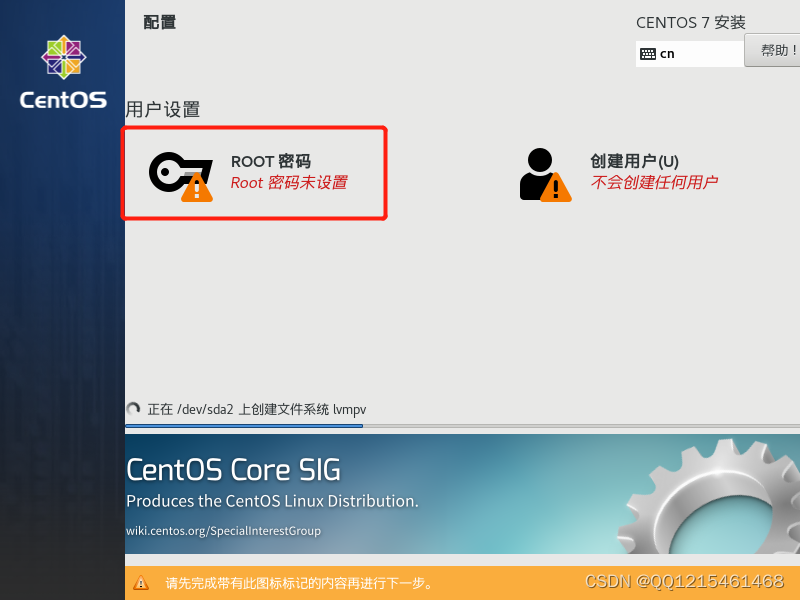
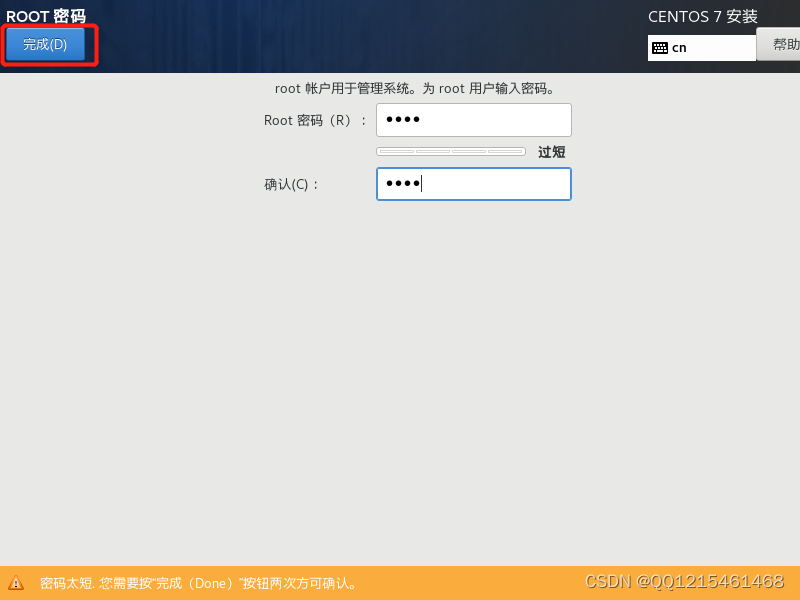
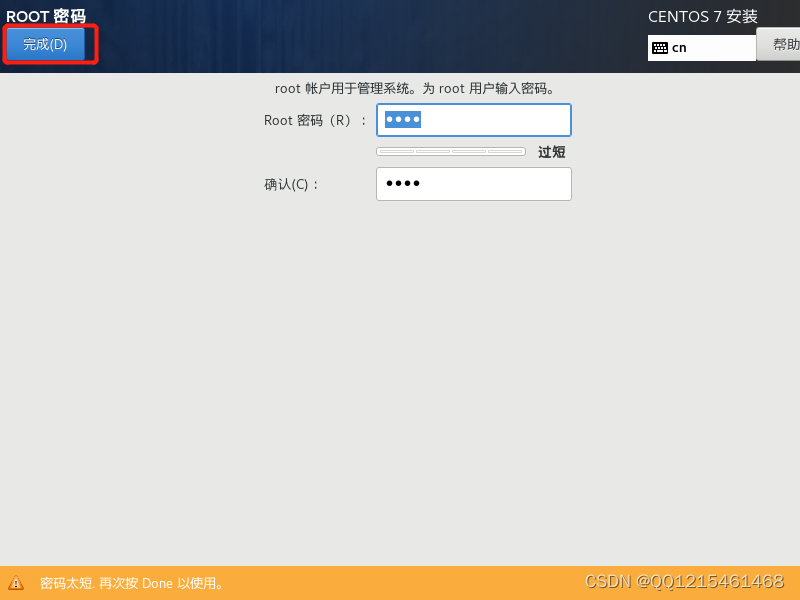
二十八、等待安装
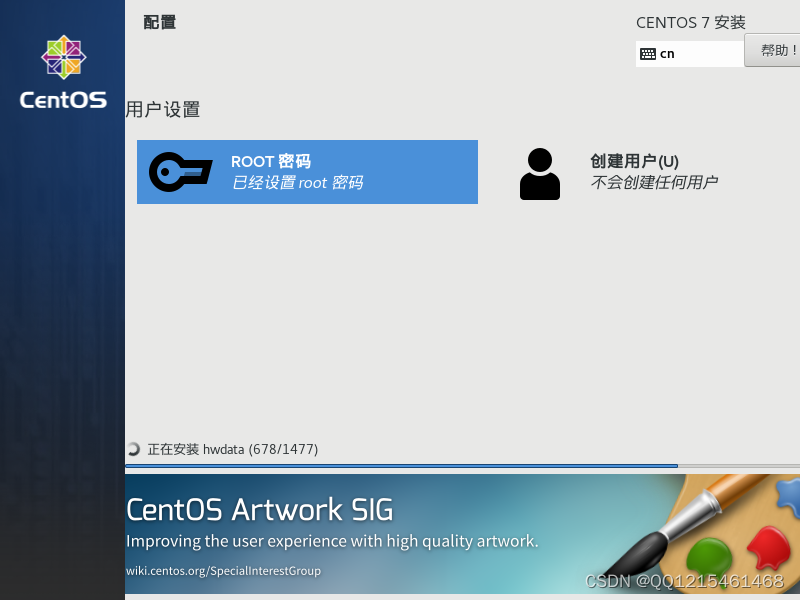
二十九、安装完成后点击重启
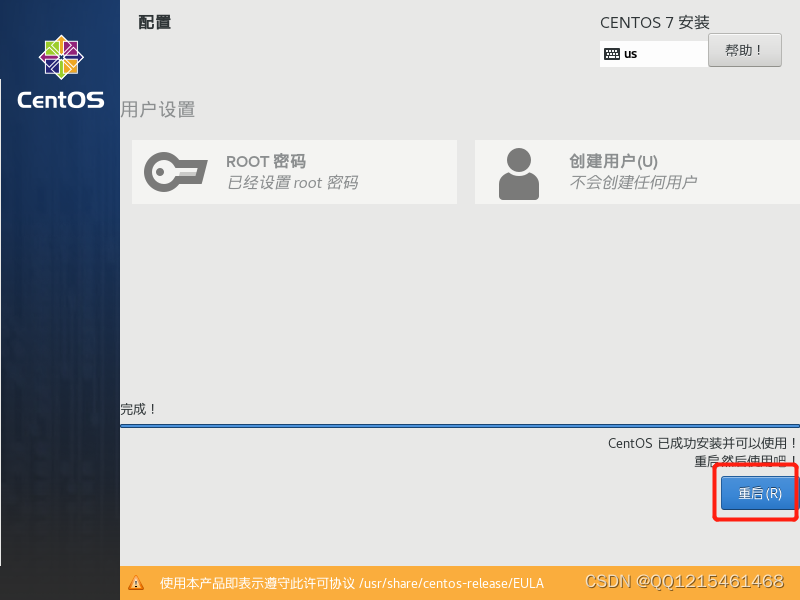
三十、默认选择第一个启动就行
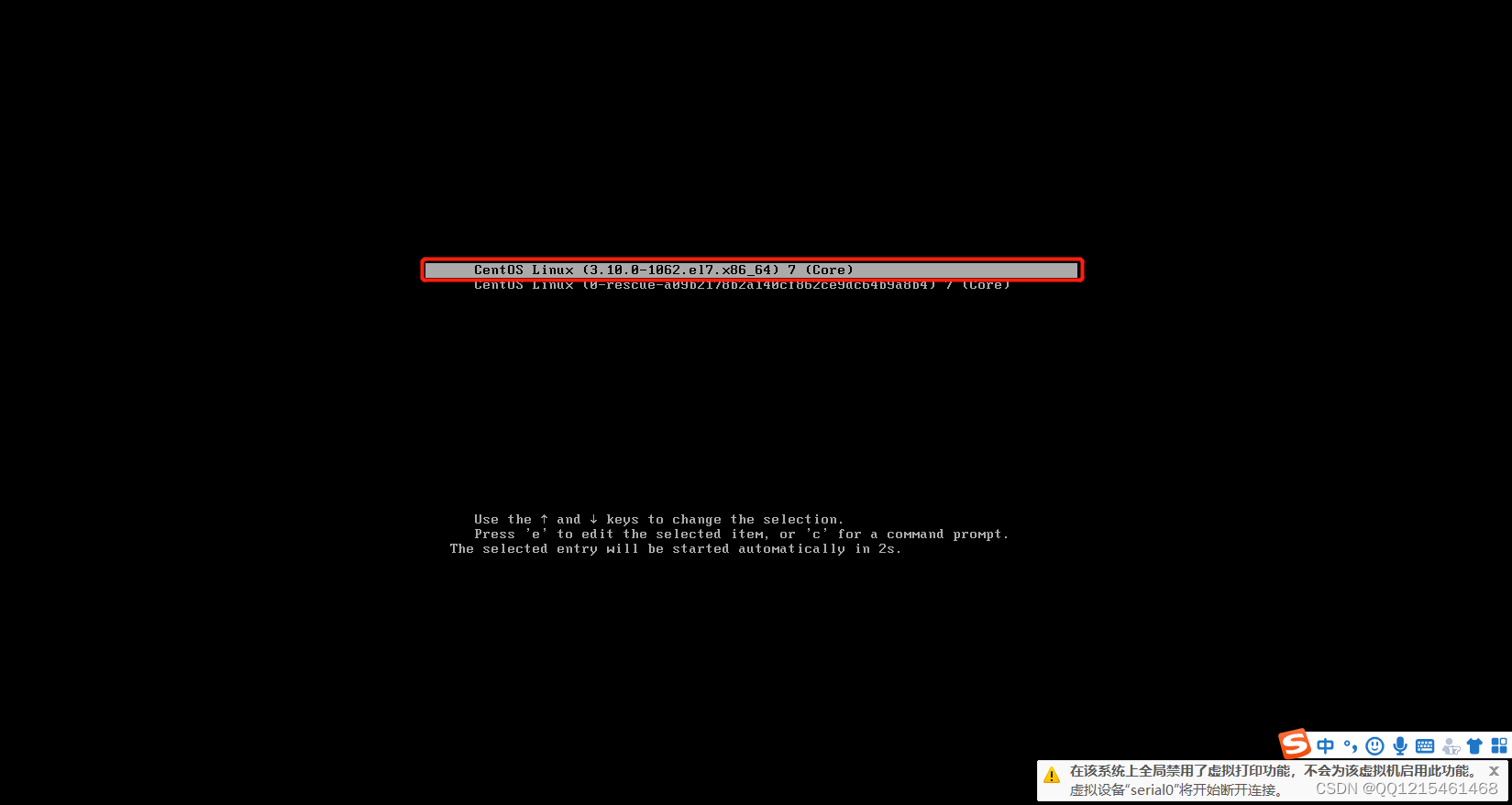
三十一、同意许可证
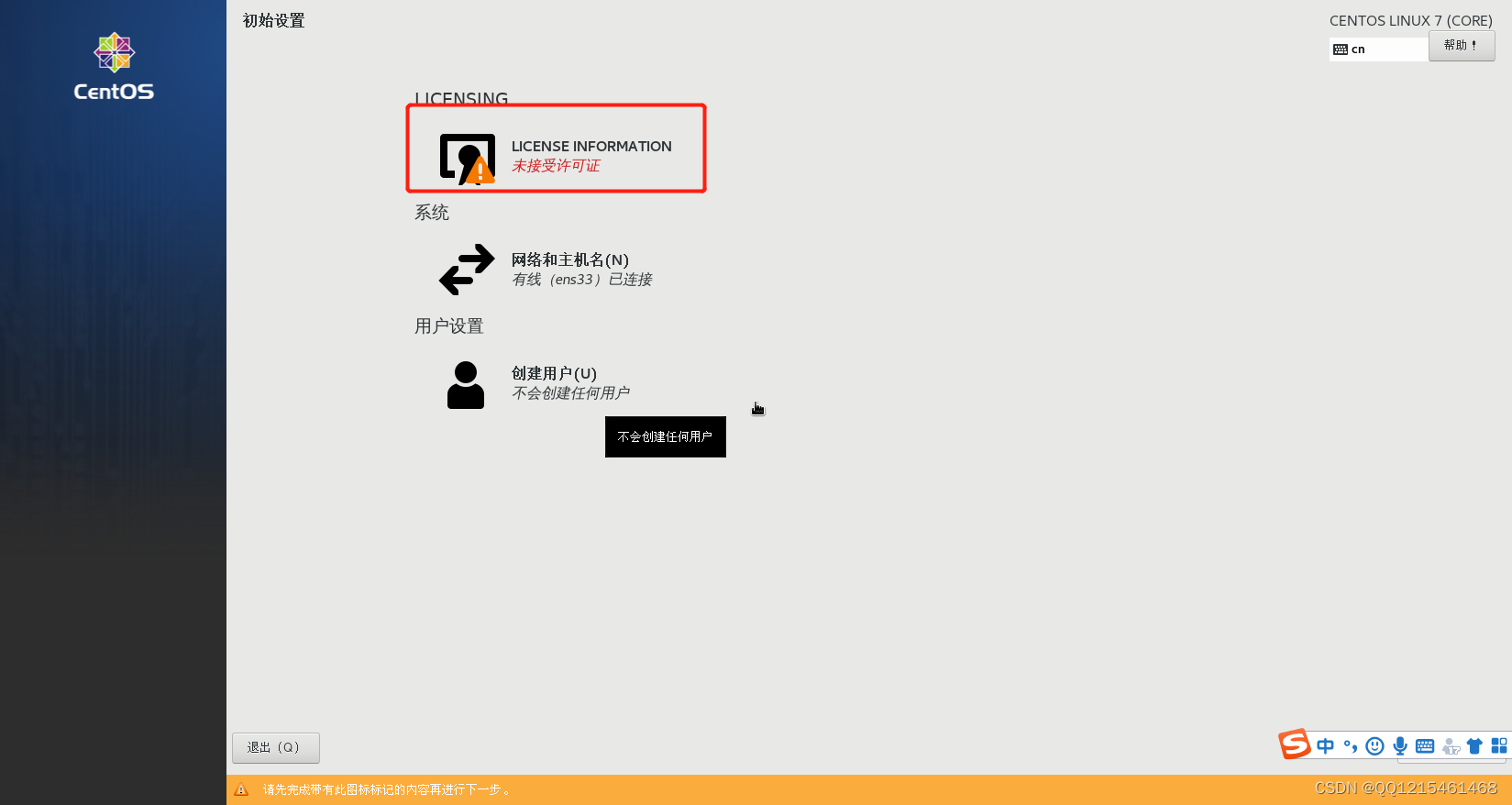
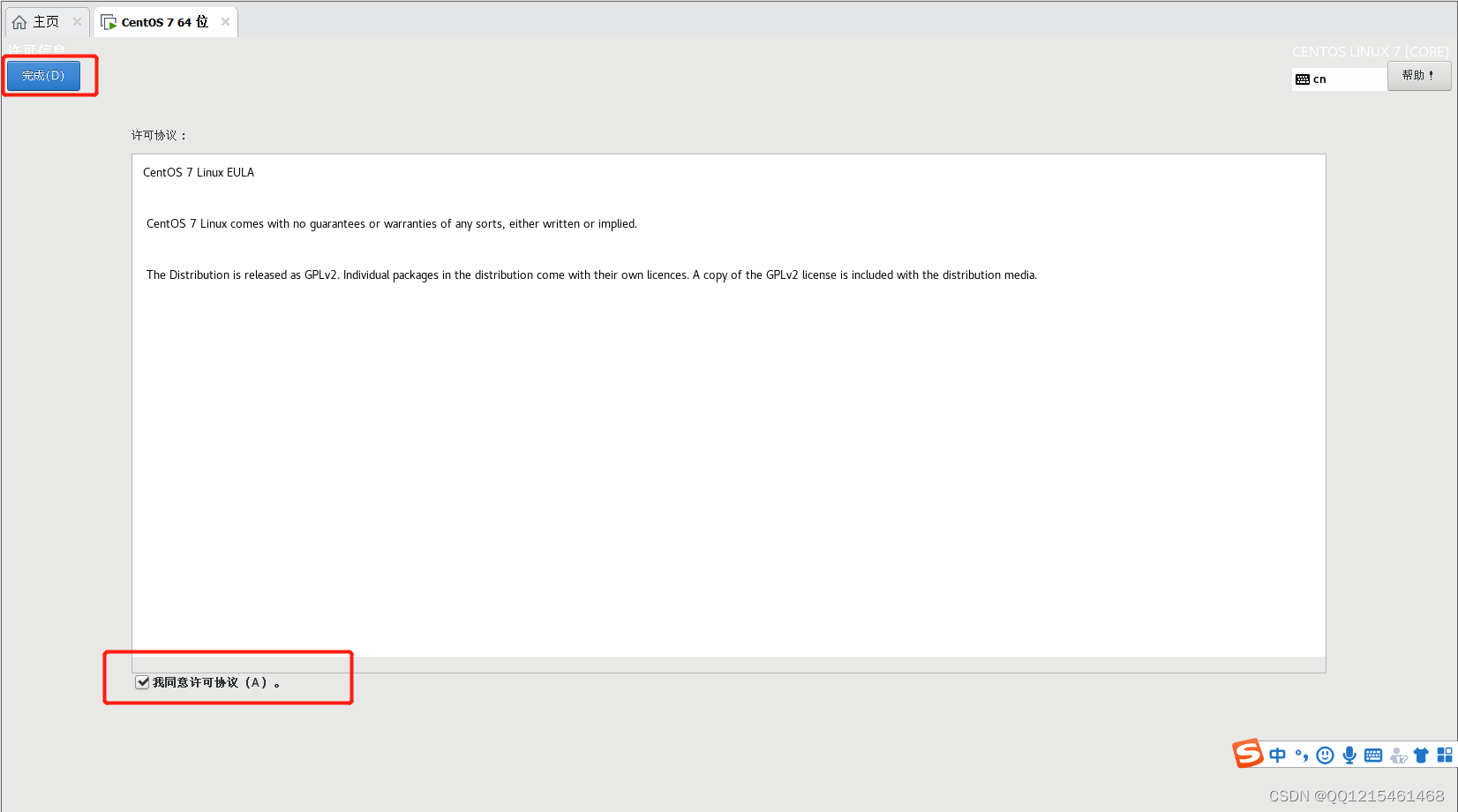
三十二、点击完成配置
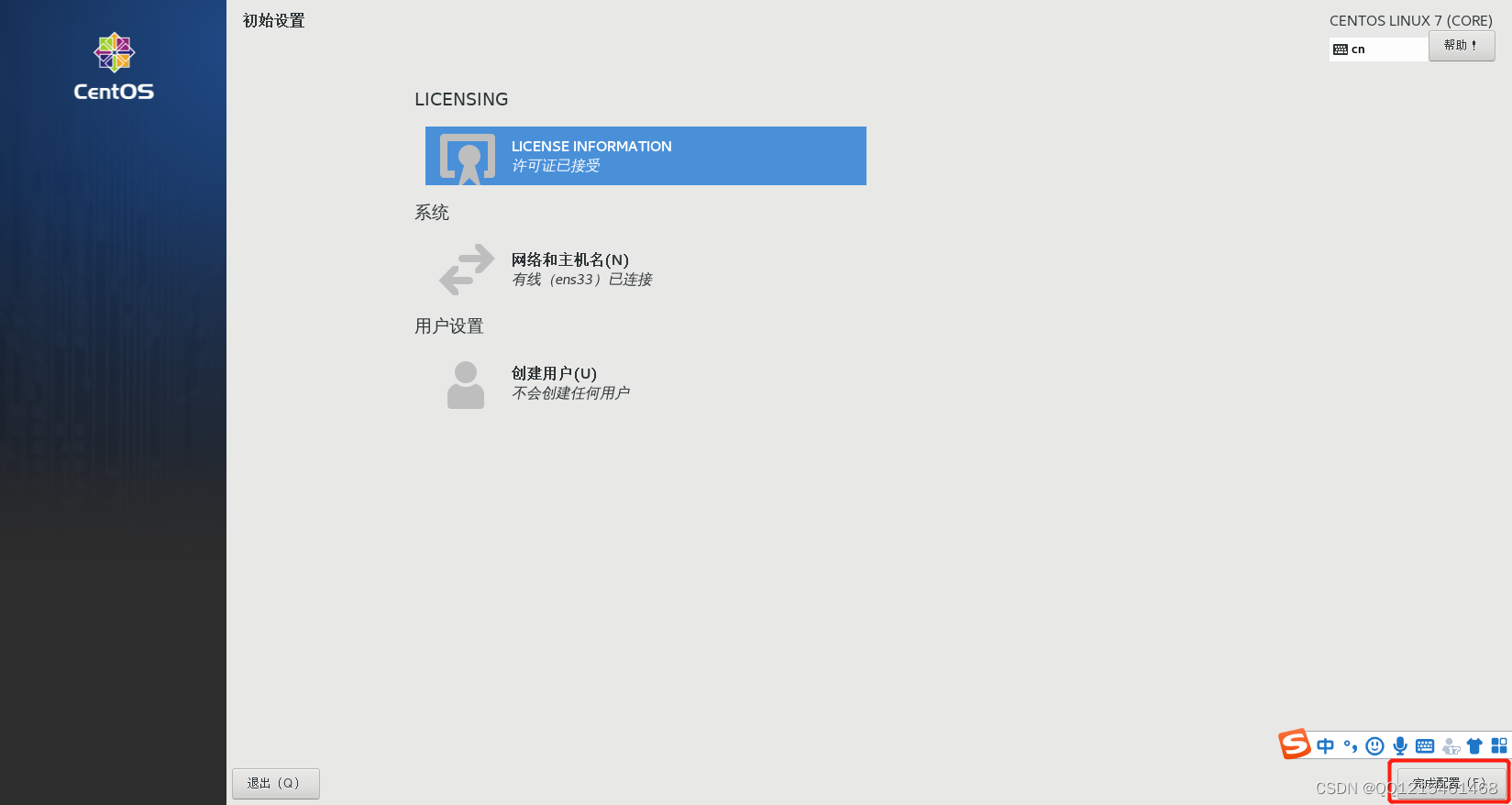
三十三、语言选择汉语——点击前进
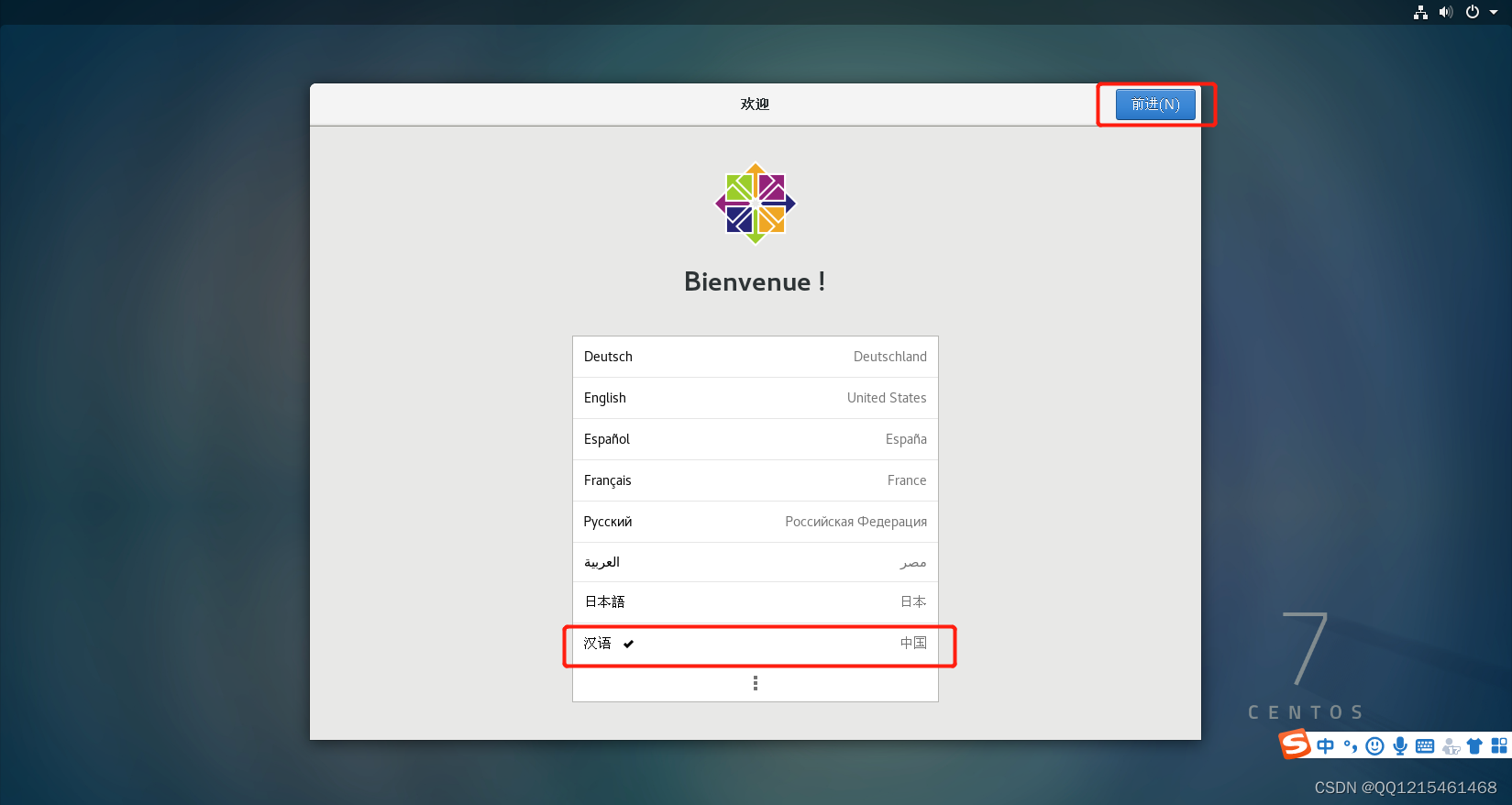
三十四、键盘布局选择汉语——点击前进
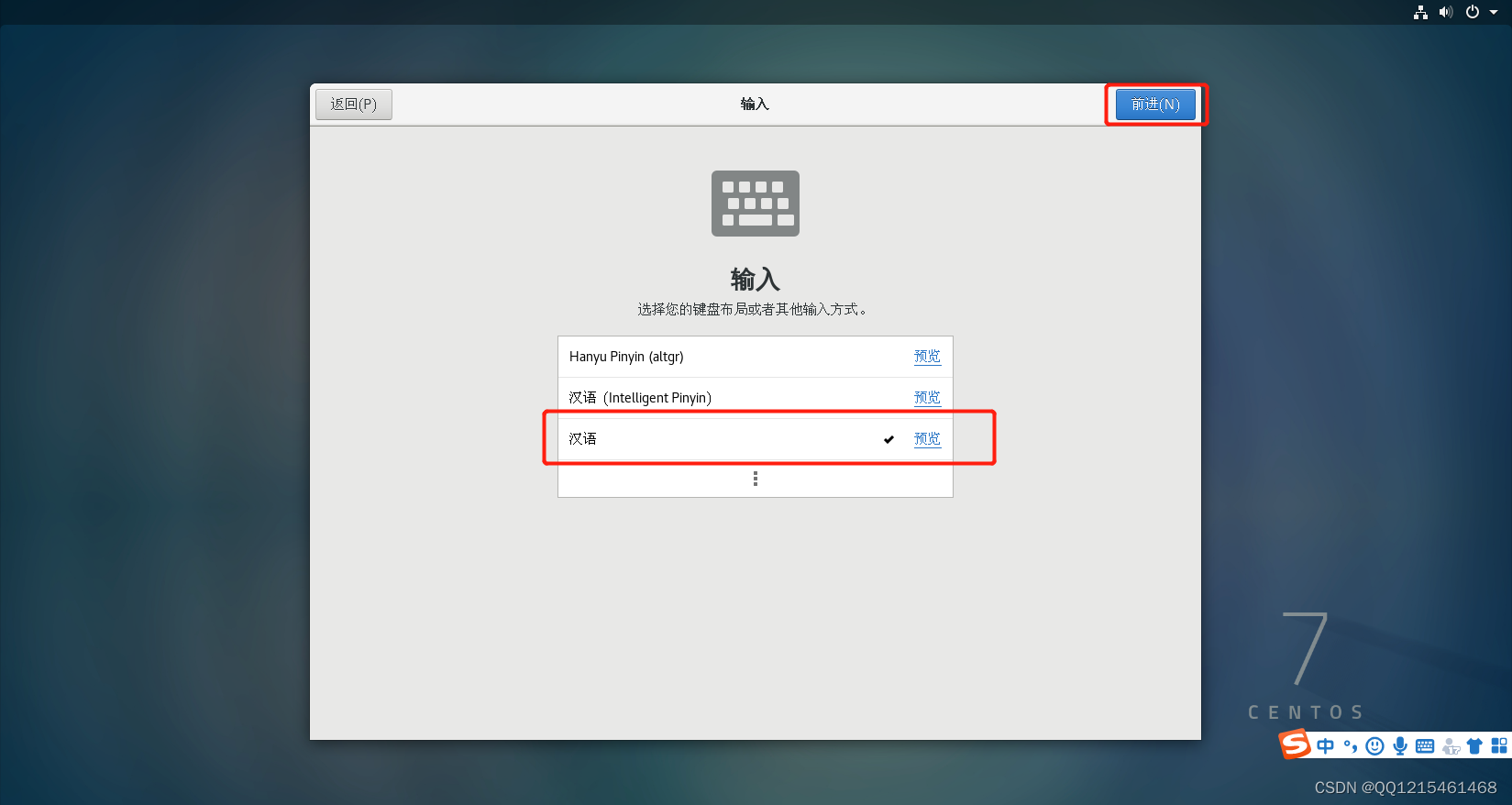
三十五、不想暴露隐私就关闭——点击前进
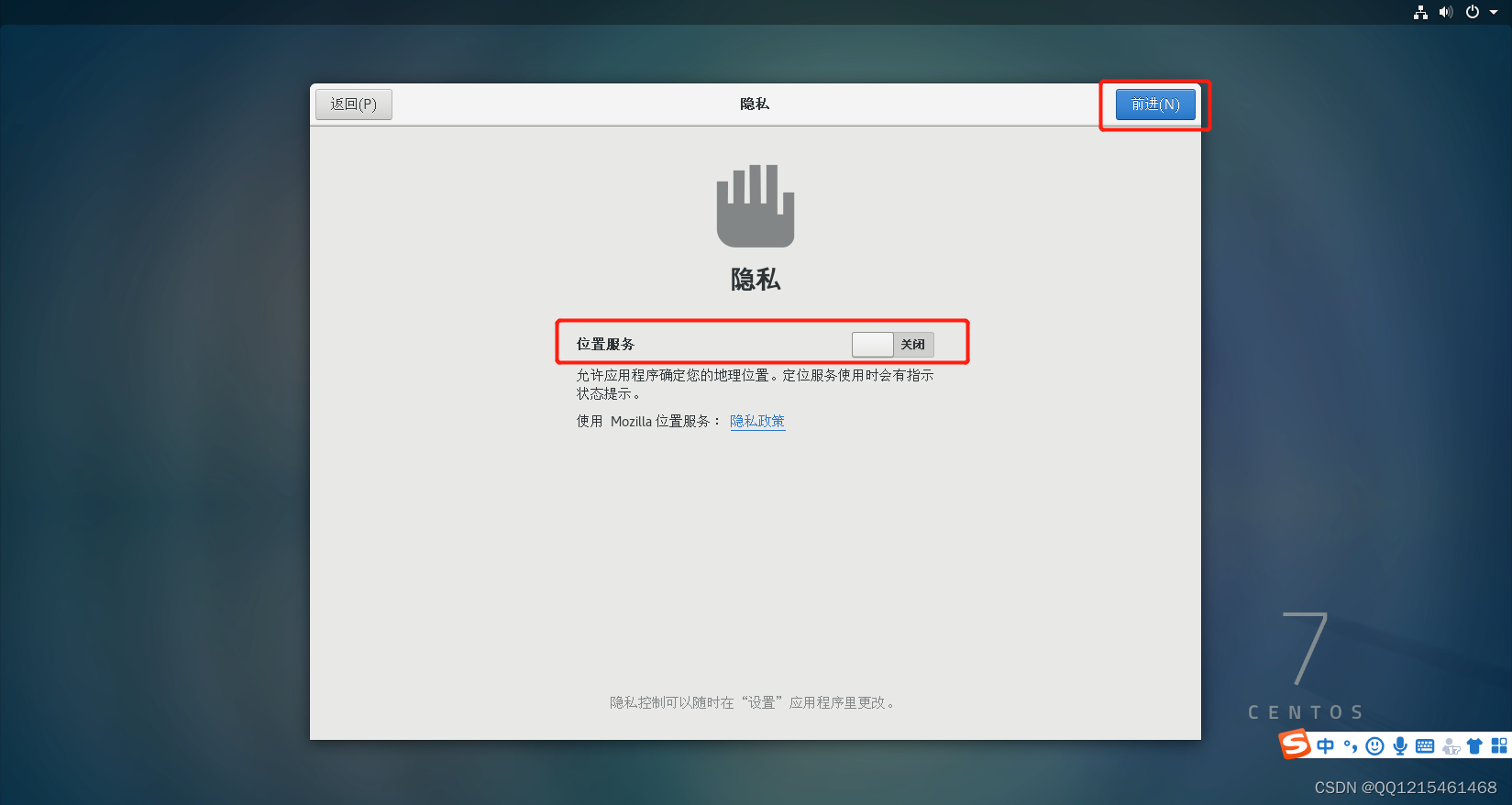
三十六、时间默认中国上海——点击前进
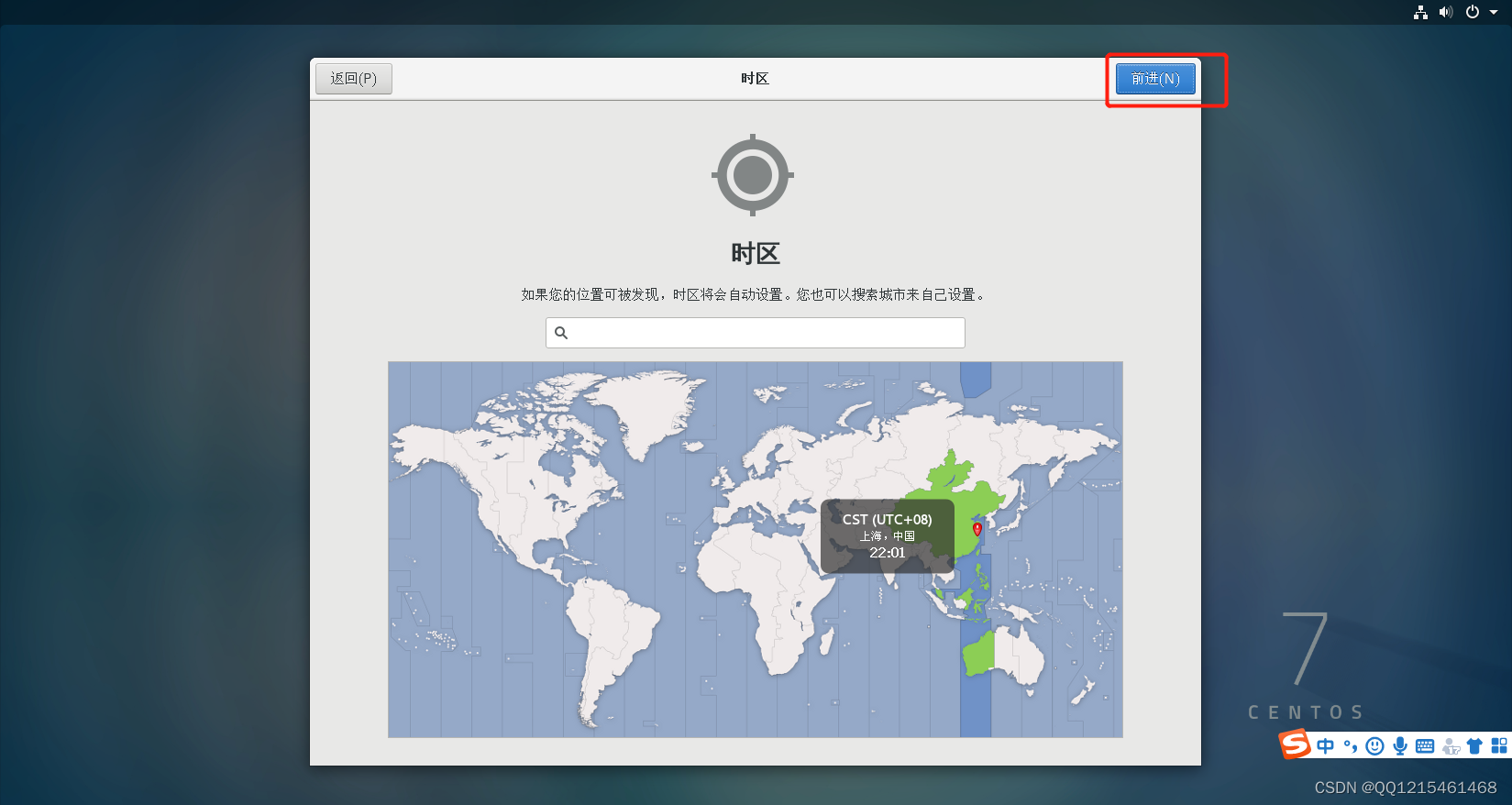
三十七、直接跳过
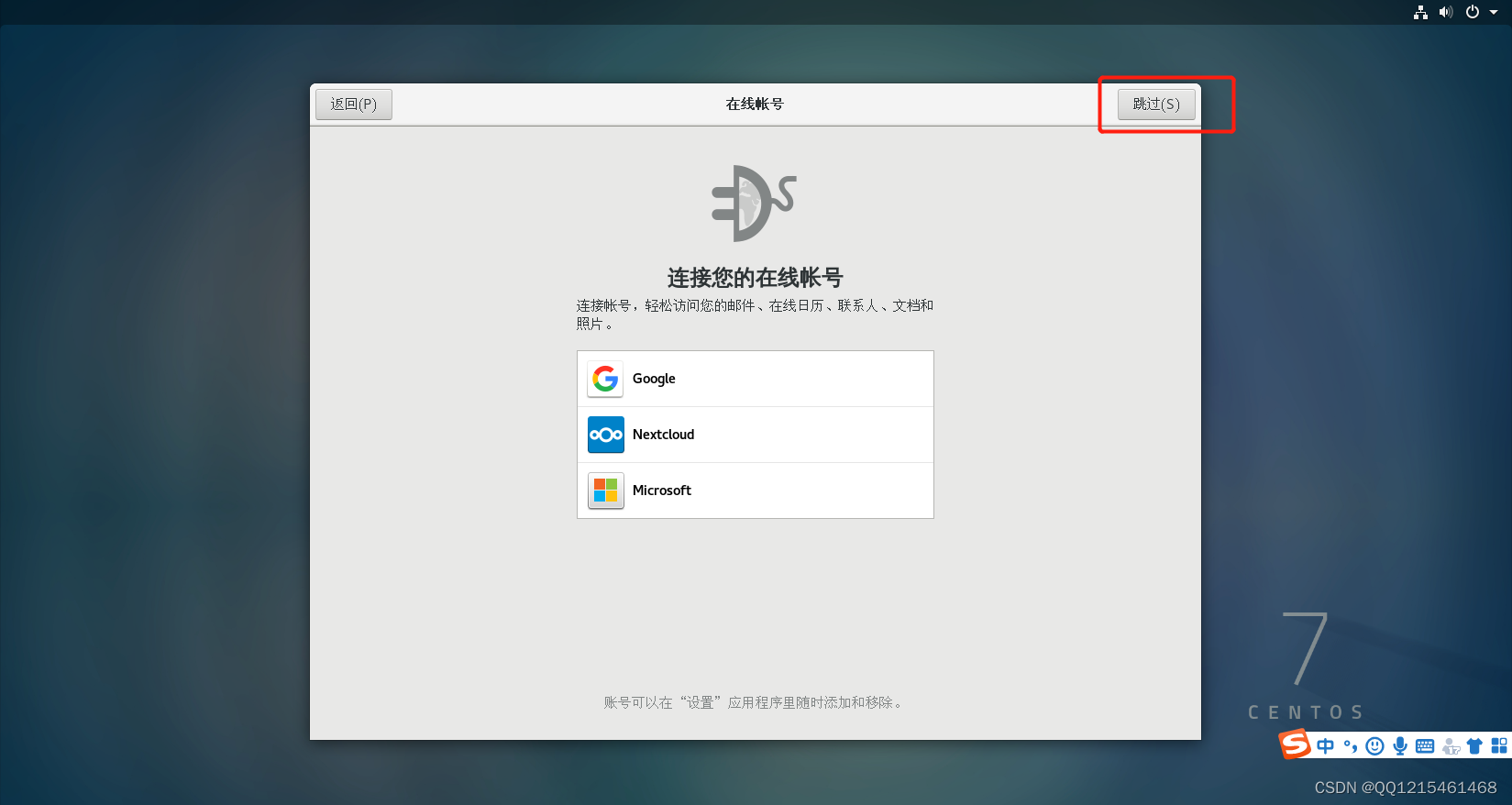
三十八、设置一个用户名——点击前进
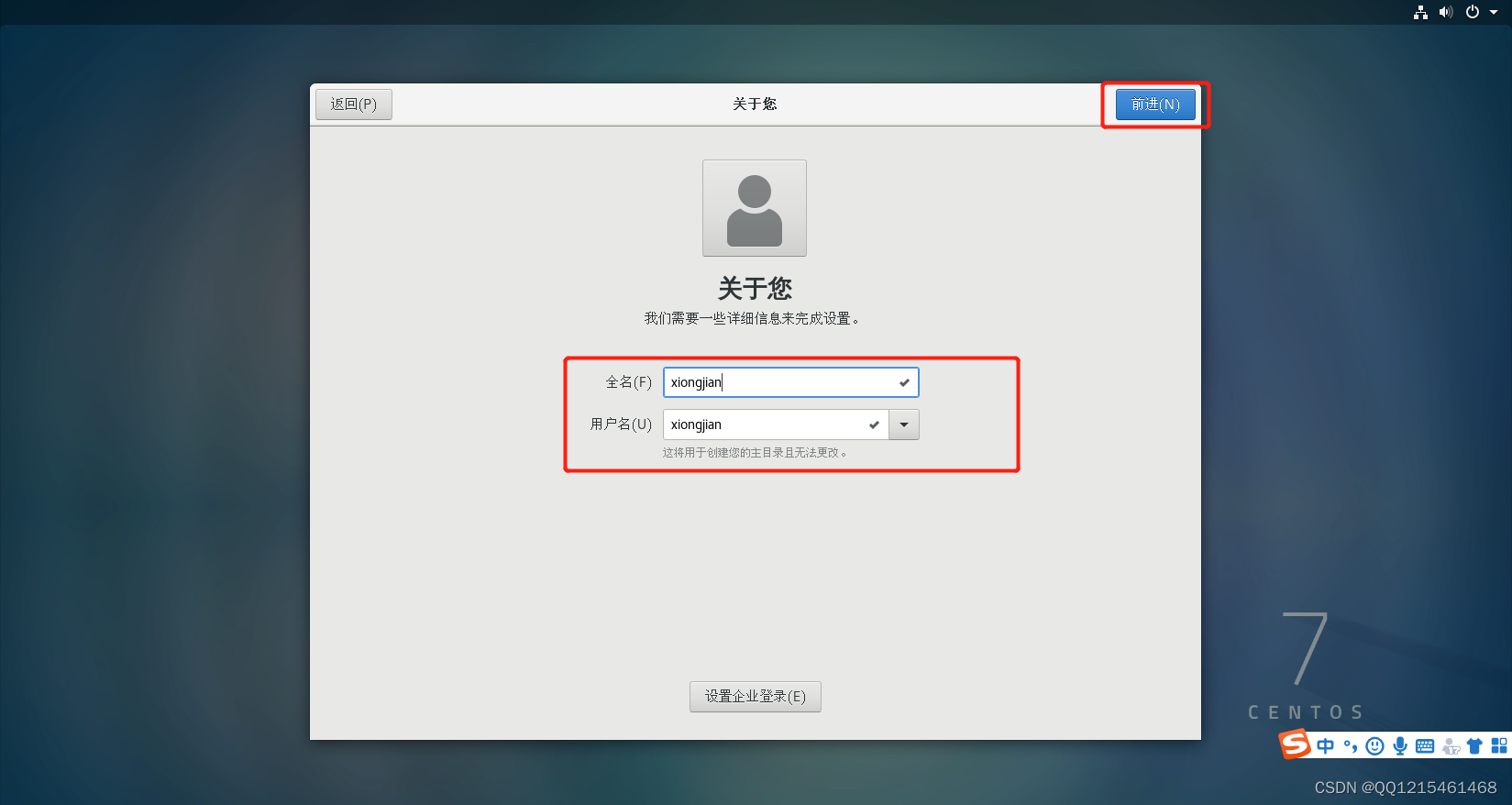
三十九、设置一个符合要求的密码——点击前进
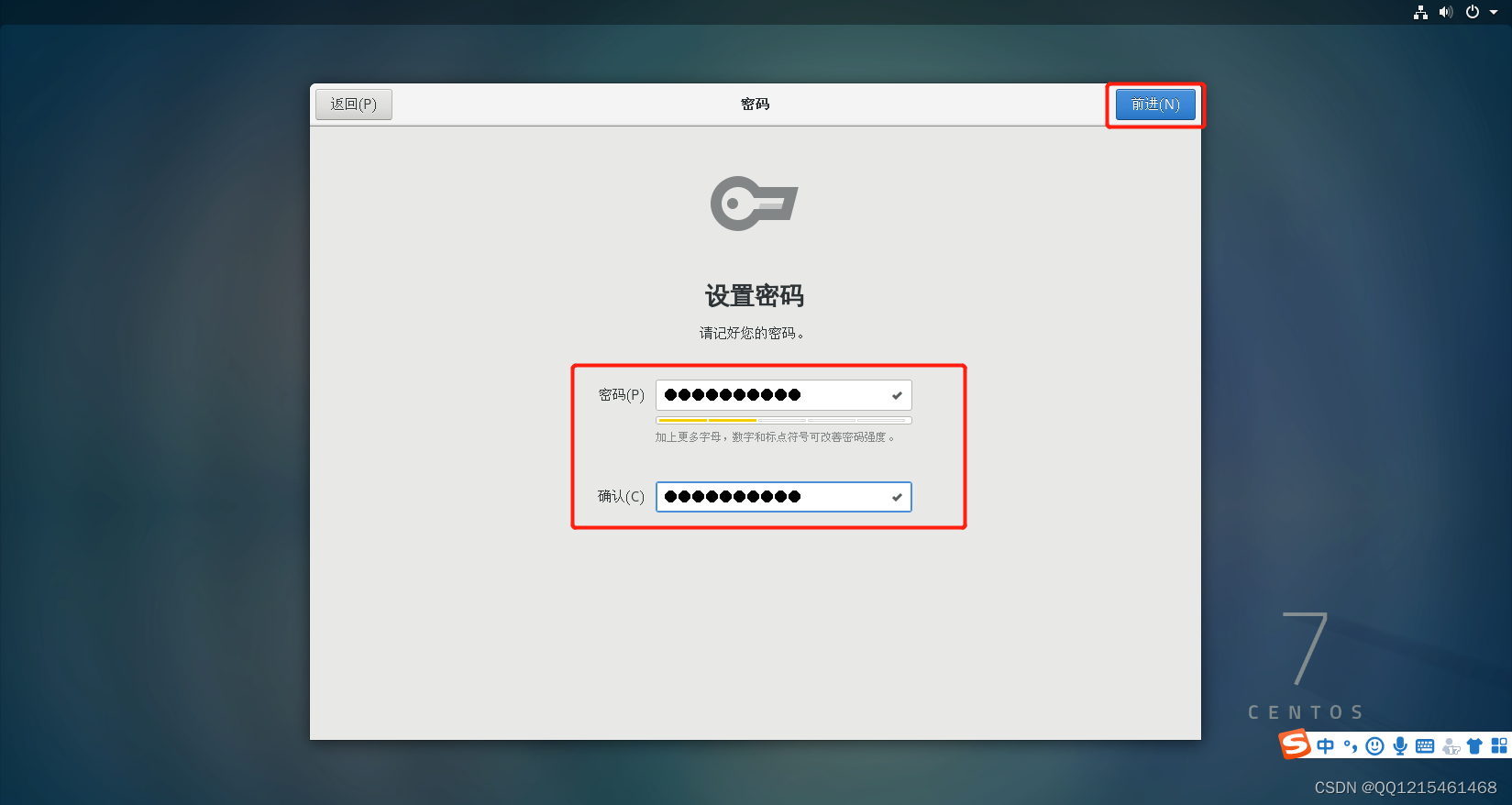
四十、点击开始使用即可
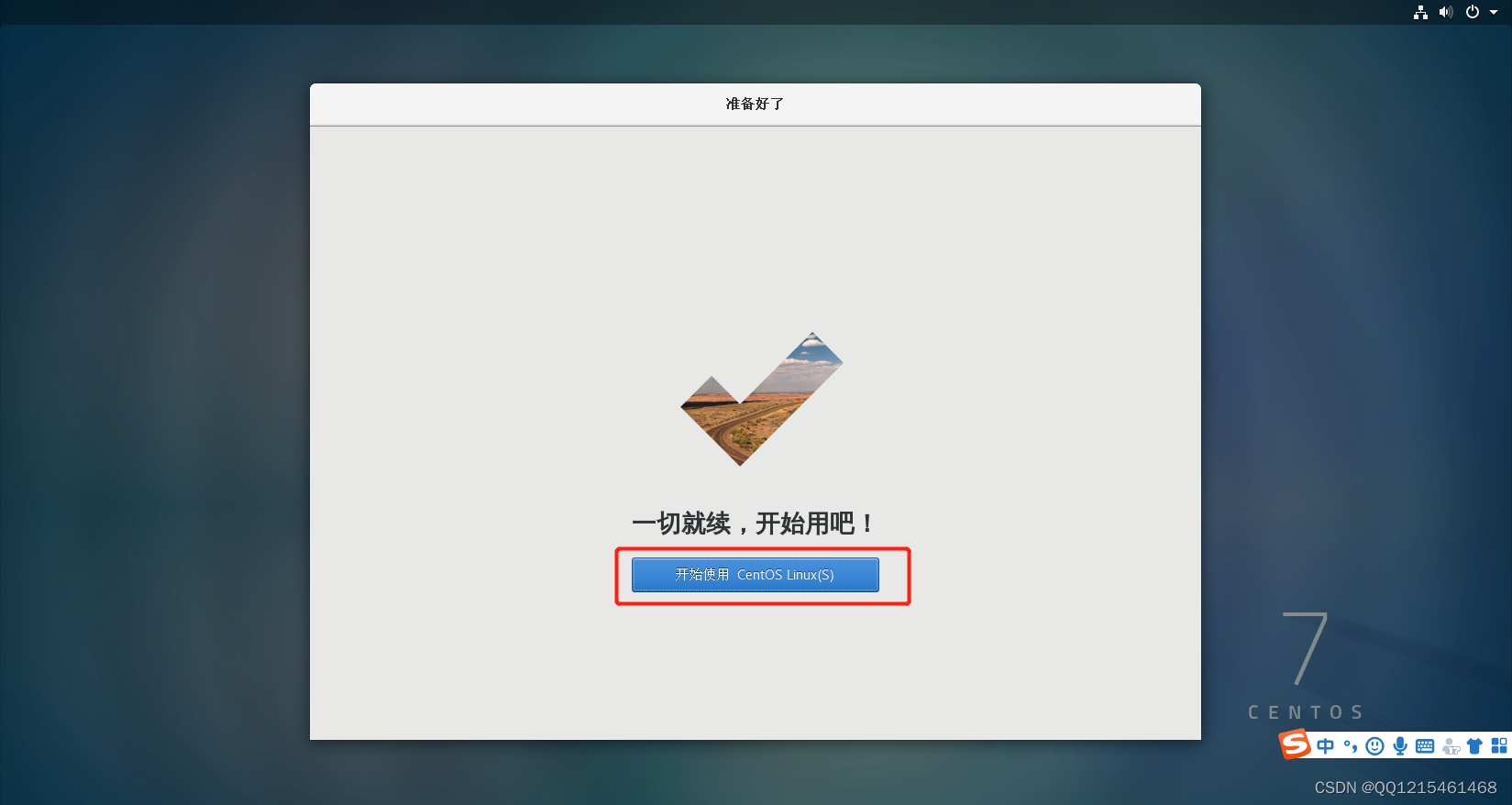
四十一、带有图形可视化界面Linux操作系统安装完成
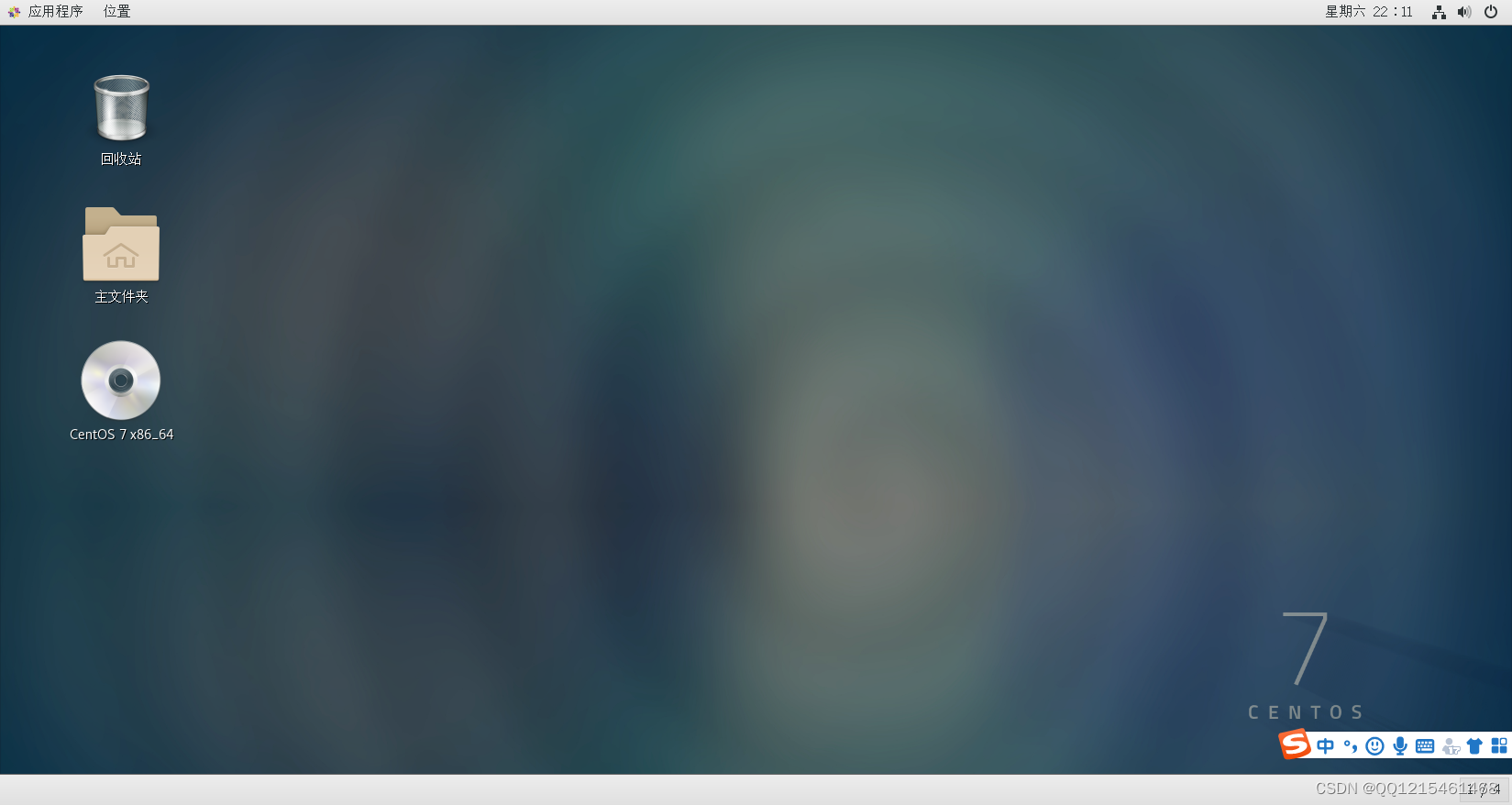
扩展
1.按Ctrl+Alt+F2这三个键可以切换到无图形化界面(存命令界面)
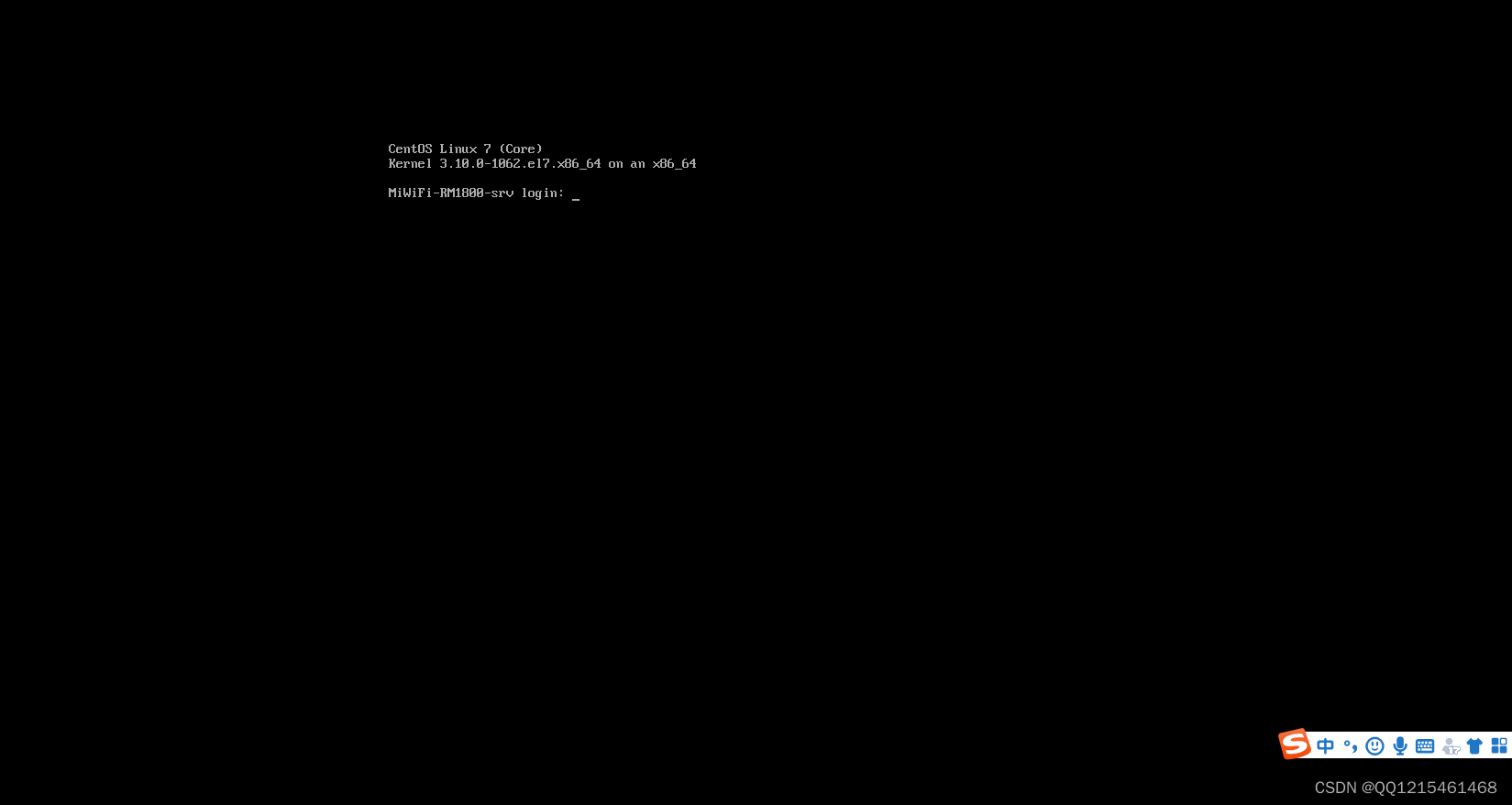
2.输入用户名按回车,在输入密码按回车即可登录(输入密码的时候是不显示的)